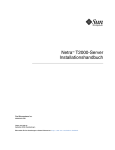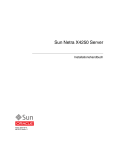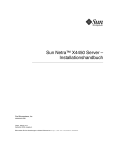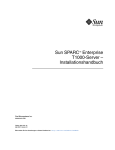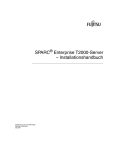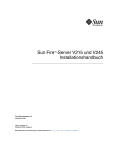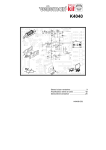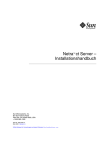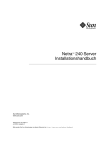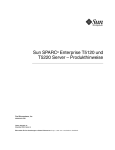Download Sun Netra T5220 Server
Transcript
Sun Netra™ T5220 Server – Installationshandbuch Sun Microsystems, Inc. www.sun.com Teilenr. 820-4463-10 Januar 2008, Ausgabe A Bitte senden Sie Ihre Anmerkungen zu diesem Dokument an: http://docs.sun.com/app/docs Copyright © 2008 Sun Microsystems, Inc., 4150 Network Circle, Santa Clara, Kalifornien 95054, USA. Alle Rechte vorbehalten. Teile dieses Produkts können auf Berkeley BSD-Systemen basieren, die von der University of California lizenziert werden. UNIX ist in den USA und in anderen Ländern eine eingetragene Marke, die ausschließlich durch X/Open Company, Ltd., lizenziert wird. Sun, Sun Microsystems, das Sun-Logo, Java, Netra, Solaris, Sun Netra T5220 Server, das Netra-Logo, das Solaris-Logo und Sun sind in den USA und anderen Ländern eingetragene Marken von Sun Microsystems Inc. Alle SPARC-Marken werden unter Lizenz verwendet und sind Marken oder eingetragene Marken von SPARC International, Inc., in den USA und anderen Ländern. Produkte, die das SPARC-Markenzeichen tragen, basieren auf einer von Sun Microsystems Inc. entwickelten Architektur. Bei Produkten, die in Übereinstimmung mit den Exportkontrollgesetzen der USA exportiert werden, dürfen Ersatz- oder Austausch-CPUs lediglich repariert oder eins zu eins ausgetauscht werden. Die Aufrüstung von Systemen mithilfe von CPUs ist strikt untersagt, sofern nicht eine Genehmigung der US-Regierung vorliegt. DIE DOKUMENTATION WIRD IN DER VORLIEGENDEN FORM GELIEFERT UND ALLE AUSDRÜCKLICHEN ODER IMPLIZITEN BEDINGUNGEN, ZUSICHERUNGEN UND GEWÄHRLEISTUNGEN, EINSCHLIESSLICH JEGLICHER IMPLIZITEN GEWÄHRLEISTUNG HINSICHTLICH HANDELSÜBLICHER QUALITÄT, DER EIGNUNG FÜR EINEN BESTIMMTEN ZWECK UND DER WAHRUNG DER RECHTE DRITTER, WERDEN AUSGESCHLOSSEN, SOWEIT EIN SOLCHER HAFTUNGSAUSSCHLUSS GESETZLICH ZULÄSSIG IST. Bitte wiederverwerten Inhalt Vorwort 1. xiii Überblick über die Leistungsmerkmale des Sun Netra T5220 Sun Netra T5220 Server Gehäuse 1 2 3 Leistungsmerkmale auf einen Blick 6 Chip-Multithreaded-Prozessor und Speichertechnologie Leistungsverbesserung 8 8 Vorinstalliertes Betriebssystem Solaris 9 Hardwareunterstützte Verschlüsselung 9 Unterstützung für Virtualisierung mittels Logische Domänen (LDoms) Fernverwaltung mit ILOM 10 10 Hohe Zuverlässigkeit, Verfügbarkeit und Wartungsfähigkeit des Systems 11 Einbau und Austausch bei laufendem Betrieb (Hot-Plug und HotSwap) 12 Netzteilredundanz 12 Überwachung der Umgebungsbedingungen 12 Unterstützung für RAID-Speicherkonfigurationen Fehlerkorrektur und Paritätsprüfung 13 Störungsmanagement und Predictive Self Healing Gehäuse für die Rack-Montage 13 14 14 iii 2. Installationsvorbereitung 15 Benötigte Werkzeuge und Arbeitsmittel Lieferumfang 15 16 Installation optionaler Komponenten 16 Vorsichtsmaßnahmen gegen elektrostatische Entladung Installationsübersicht Sicherheitsmaßnahmen 3. 17 17 20 Einbauen des Servers in ein Rack mit 4 Stützen Optionale Rackmontage-Kits für 4 Stützen 21 22 Festmontage des Servers in ein 19-Zoll-Rack mit 4 Stützen ▼ 22 So montieren Sie einen Server fest in ein 19-Zoll-Rack mit 4 Stützen Montage des Servers in ein 19-Zoll-Rack mit 4 Stützen und Schiene ▼ 27 So montieren Sie einen Server mit einer Schiene in ein 19-Zoll-Rack mit vier Stützen 27 Festmontage des Servers in ein 600-mm-Rack mit 4 Stützen ▼ 22 35 So montieren Sie einen Server fest in ein 600-mm-Rack mit 4 Stützen 35 Festmontage eines Servers in ein 19-Zoll-Rack mit 4 Stützen zur Verwendung mit der Kabelführung 42 4. ▼ So installieren Sie die Schienenbaugruppen ▼ So montieren Sie die Kabelführung ▼ So überprüfen Sie Schienen und Kabelführung 48 Einbauen des Servers in ein Rack mit 2 Stützen Optionale Rackmontage-Kits für 2 Stützen 43 50 53 54 Festmontage des Servers in ein 23-Zoll-Rack mit 2 Stützen ▼ So montieren Sie einen Server fest in ein 23-Zoll-Rack mit 2 Stützen Festmontage des Servers in ein 19-Zoll-Rack mit 2 Stützen ▼ iv 54 61 So montieren Sie einen Server fest in ein 19-Zoll-Rack mit 2 Stützen Sun Netra T5220 Server – Installationshandbuch • Januar 2008 54 61 5. Verkabelung des Servers Kabelanschlüsse 67 67 Position der Anschlüsse 70 Lage der Statusanzeigen 71 Anschließen der Serverkabel 72 ▼ So stellen Sie eine Verbindung zum seriellen Anschluss SER MGT des Service-Prozessors her 73 ▼ So stellen Sie eine Verbindung zum Netzwerkanschluss SER MGT des Service-Prozessors her 74 ▼ So schließen Sie die Ethernet-Kabel an ▼ So schließen Sie Wechselstrom-Netzkabel am Server an 75 Voraussetzungen und Verfahren für den Gleichstrombetrieb Anforderungen an die Gleichstromquelle 75 76 76 Anforderungen an die Gleichstromversorgung und den Erdungsleiter Anforderungen an den Überstromschutz So bauen Sie das Gleichstrom-Netzkabel zusammen 78 ▼ So bringen Sie die Zugentlastungsvorrichtungen an 83 ▼ 6. 78 ▼ Anordnen der Kabel mit der Kabelführung 86 So sichern Sie die Serverkabel in der Kabelführung Einschalten des Systems 86 87 Erstmaliges Einschalten des Systems ILOM-Systemkonsole 77 87 87 ILOM-Service-Prozessor 88 CLIs, Benutzerkonten und Passwörter für die Verbindung zum ILOM-ServiceProzessor 88 ▼ So gehen Sie beim ersten Einschalten des Systems vor ▼ 89 So können Sie das Booten des Betriebssystems Solaris beim Starten vermeiden 91 Aktivieren des Netzwerkanschlusses NET MGT des Service-Prozessors 92 Inhalt v Anmelden beim Service-Prozessor ▼ 92 So melden Sie sich über den seriellen Anschluss SER MGT beim ServiceProzessor an 93 Konfigurieren des Netzwerkanschlusses NET MGT des ServiceProzessors 94 ▼ So konfigurieren Sie den Netzwerkanschluss NET MGT des ServiceProzessors 95 ▼ So setzen Sie den Service-Prozessor zurück ▼ So melden Sie sich über den Netzwerkanschluss NET MGT beim ServiceProzessor an 99 98 Verwenden des Service-Prozessors für übliche Vorgänge ▼ So schalten Sie das System ein ▼ So stellen Sie eine Verbindung zur Systemkonsole her ▼ So führen Sie eine normale Systeminitialisierung durch Booten des Betriebssystems Solaris ▼ So setzen Sie das System zurück ▼ So schalten Sie das System aus und wieder ein Aktualisieren der Firmware ▼ Auswahl eines Boot-Geräts ▼ Index 109 109 109 113 113 So wählen Sie ein Boot-Gerät aus 115 Sun Netra T5220 Server – Installationshandbuch • Januar 2008 104 106 108 So aktualisieren Sie die Firmware Auswahl eines Boot-Geräts vi 104 So booten Sie das Betriebssystem Solaris Aktualisieren der Firmware B. 100 ▼ Überprüfen der Systemfunktionen A. 100 113 106 102 102 Abbildungen ABBILDUNG 1-1 Vorderseite des Sun Netra T5220 Servers 3 ABBILDUNG 1-2 Vorderseite des Sun Netra T5220 Servers ohne Frontblende 4 ABBILDUNG 1-3 Vorderseite des Sun Netra T5220 Servers ohne Frontblende 4 ABBILDUNG 1-4 Anschlüsse und LEDs auf der Rückseite des Sun Netra T5220 Servers ABBILDUNG 3-1 Inhalt des Festmontage-Kits für 19-Zoll-Racks mit 4 Stützen ABBILDUNG 3-2 Befestigen der Festmontagehalterungen am Server ABBILDUNG 3-3 Anbringen der rückwärtigen Haltebügel ABBILDUNG 3-4 Befestigen der Servervorderseite am Rack ABBILDUNG 3-5 Befestigen der Serverrückseite am Rack ABBILDUNG 3-6 Inhalt des Schienen-Kits für 19-Zoll-Racks mit 4 Stützen ABBILDUNG 3-7 Befestigen der Festmontagehalterung am Server ABBILDUNG 3-8 Demontieren der Schiene ABBILDUNG 3-9 Befestigen der Gleitschienen am Server-Gehäuse ABBILDUNG 3-10 Befestigen der Halterungen am Rack ABBILDUNG 3-11 Befestigen der Schiene an den Halterungen ABBILDUNG 3-12 Einschieben des Servers in das Rack ABBILDUNG 3-13 Befestigen der Servervorderseite am Rack ABBILDUNG 3-14 Inhalt des Festmontage-Kits für 600-mm-Racks mit 4 Stützen ABBILDUNG 3-15 Schrauben der anpassbaren Schienen ABBILDUNG 3-16 Befestigen der Vorderseite der anpassbaren Schienen am Rack 5 23 24 25 26 26 28 29 30 31 32 33 34 34 36 37 37 vii ABBILDUNG 3-17 Befestigen der Rückseite der anpassbaren Schienen am Rack ABBILDUNG 3-18 Anbringen des rückwärtigen Flanschs an der anpassbaren Schiene ABBILDUNG 3-19 Befestigen der Seitenschienen am Server ABBILDUNG 3-20 Schieben des Servers auf die anpassbaren Schienen ABBILDUNG 3-21 Befestigen der Serverrückseite an den rückwärtigen Flanschen 41 ABBILDUNG 3-22 Befestigen der Servervorderseite an der Vorderseite des Racks 42 ABBILDUNG 3-23 Entsperren der Schienenbaugruppe ABBILDUNG 3-24 Position der Entriegelung des Montagebügels ABBILDUNG 3-25 Entsperren des Schienenmittelteils ABBILDUNG 3-26 Anbringen eines Montagebügels am Gehäuse ABBILDUNG 3-27 Montage einer Schiene ABBILDUNG 3-28 Regulieren des Schienenabstands ABBILDUNG 3-29 Anbringen des Gehäuses auf den Schienen ABBILDUNG 3-30 Einfügen der Schienenverlängerung der Kabelführung in das hintere Ende der linken Schiene 48 ABBILDUNG 3-31 Anbringen des inneren Kabelführungsverbindungsstücks ABBILDUNG 3-32 Anbringen des äußeren Kabelführungsverbindungsstücks ABBILDUNG 3-33 Anbringen der linken Schienenseite 50 ABBILDUNG 3-34 Entsperren der Schienenbaugruppe 51 ABBILDUNG 3-35 Entsperren der Schienenhebel ABBILDUNG 3-36 Schienenentriegelung ABBILDUNG 4-1 Inhalt des Festmontage-Kits für 23-Zoll-Racks mit 2 Stützen ABBILDUNG 4-2 Befestigen der Seitenhalterungen an der Seite des Servers ABBILDUNG 4-3 Montage der Schienenführungen in das Rack ABBILDUNG 4-4 Montage und Befestigung des Servers im Rack mit 2 Stützen ABBILDUNG 4-5 Anbringen einer Schraube in der mittleren Rack-Position an der Rückplatte ABBILDUNG 4-6 Anbringen der Rückplatte an den Seitenhalterungen ABBILDUNG 4-7 Befestigen der Rückplatte an der Rückseite der Stütze ABBILDUNG 4-8 Inhalt des Festmontage-Kits für 19-Zoll-Racks mit 2 Stützen ABBILDUNG 4-9 Befestigen der Seitenhalterungen an der Seite des Servers viii 38 39 40 40 43 43 44 44 45 46 47 49 49 52 52 Sun Netra T5220 Server – Installationshandbuch • Januar 2008 55 56 57 58 59 60 61 62 59 ABBILDUNG 4-10 Montage und Befestigung des Servers im Rack mit 2 Stützen 63 ABBILDUNG 4-11 Anbringen von Schrauben in der optimalen Rack-Position an der Rückplatte ABBILDUNG 4-12 Anbringen der Rückplatte an den Seitenhalterungen ABBILDUNG 4-13 Befestigen der Rückplatte am Rack ABBILDUNG 5-1 Anschlüsse und Ausstattungsmerkmale auf der Rückseite des Sun Netra T5220 Servers 70 ABBILDUNG 5-2 Lage der Serverstatus- und Alarmstatusanzeigen an der Frontblende ABBILDUNG 5-3 Serieller Anschluss SER MGT des Service-Prozessors – Rückseite 73 ABBILDUNG 5-4 Netzwerkanschluss NET MGT des Service-Prozessors – Rückseite 74 ABBILDUNG 5-5 Ethernet-Netzwerkanschlüsse des Service-Prozessors – Rückseite 75 ABBILDUNG 5-6 Gleichstromverbindungsteile 79 ABBILDUNG 5-7 Abisolieren des Drahtes 80 ABBILDUNG 5-8 Öffnen der Gehäuseklemme des Gleichstromsteckers mit dem Gehäuseklemmenhebel 81 ABBILDUNG 5-9 Öffnen der Gehäuseklemme mit einem Schraubendreher ABBILDUNG 5-10 Zusammenbauen des Gleichstrom-Netzkabels ABBILDUNG 5-11 Einstecken des Unterteils der Zugentlastungsvorrichtung ABBILDUNG 5-12 Hinausführen der Drähte aus dem Unterteil der Zugentlastungsvorrichtung ABBILDUNG 5-13 Befestigen der Drähte an der Zugentlastungsvorrichtung ABBILDUNG 5-14 Zusammenbauen der Zugentlastungsvorrichtung ABBILDUNG 5-15 Sichern der Serverkabel in der Kabelführung mithilfe von Klettbändern ABBILDUNG 6-1 Stromanschlüsse auf der Rückseite des Sun Netra T5220 Servers 64 65 66 71 81 82 83 84 84 85 86 90 Abbildungen ix x Sun Netra T5220 Server – Installationshandbuch • Januar 2008 Tabellen TABELLE 1-1 Technische Daten der Leistungsmerkmale 6 TABELLE 3-1 Optionale Rack-Montage-Kits TABELLE 3-2 Inhalt des Schraubensatzes für Montage im 19-Zoll-Rack mit 4 Stützen TABELLE 3-3 Inhalt des Schraubensatzes für Schienenmontage im 19-Zoll-Rack mit 4 Stützen TABELLE 3-4 Inhalt des Schraubensatzes für Festmontage im 600-mm-Rack mit 4 Stützen TABELLE 4-1 Optionale Rack-Montage-Kits TABELLE 4-2 Inhalt des Schraubensatzes für Festmontage im 23-Zoll-Rack mit 2 Stützen 55 TABELLE 4-3 Inhalt des Schraubensatzes für Festmontage im 19-Zoll-Rack mit 2 Stützen 62 TABELLE 5-1 Übertragungsraten der Ethernet-Ports TABELLE 5-2 Serverstatusanzeigen an der Frontblende TABELLE 5-3 Grenzwerte und zulässige Bereiche für die einzelnen Netzteile im Server bei Gleichstrombetrieb 76 TABELLE 5-4 Grenzwerte und zulässige Bereiche für den Server bei Gleichstrombetrieb TABELLE 6-1 Festplattensteckplatznummern, logische Gerätenamen und physische Gerätenamen TABELLE 6-2 Gerätekennungen und Geräte 22 23 28 36 54 68 72 76 103 103 xi xii Sun Netra T5220 Server – Installationshandbuch • Januar 2008 Vorwort Das Sun Netra T5220 Server – Installationshandbuch enthält Anweisungen, Hintergrundinformationen sowie Referenzmaterial für die Installation eines Sun Netra™ T5220 Servers. Die Installationsanweisungen in diesem Dokument setzen voraus, dass der Systemadministrator über Erfahrungen mit dem Betriebssystem Solaris™ (Solaris-BS) verfügt. Hinweis – Sämtliche internen Komponenten außer Festplattenlaufwerken sind ausschließlich von qualifizierten Kundendiensttechnikern zu installieren. Aufbau dieses Dokuments In Kapitel 1 finden Sie einen Überblick über den Server. Kapitel 2 enthält Hintergrundinformationen zu den Installationsvorgängen. Kapitel 3 enthält Anweisungen zum Einbau des Servers in ein offenes Rack mit vier Stützen. Kapitel 4 enthält Anweisungen zum Einbau des Servers in ein offenes Rack mit zwei Stützen. Kapitel 5 enthält Anweisungen zur Verkabelung des Servers. Kapitel 6 enthält Anweisungen zum Einschalten des Servers und zum Aktivieren des Service-Prozessor-Netzwerkanschlusses (NET MGT). Anhang A enthält Anweisungen zum Aktualisieren der Service-Prozessor- und der Systemfirmware. Anhang B enthält Anweisungen zur Auswahl eines Bootgeräts. xiii Verwenden von UNIX-Befehlen Dieses Dokument enthält keine Informationen über einige grundlegende UNIX®Befehle und Vorgänge wie das Herunterfahren oder Starten des Systems und das Konfigurieren von Geräten. Entsprechende Informationen finden Sie in der: ■ Softwaredokumentation im Lieferumfang des Systems ■ Dokumentation zum Betriebssystem Solaris unter: http://docs.sun.com Eingabeaufforderungen der Shell xiv Shell Eingabeaufforderung C-Shell Systemname% Superuser der C-Shell Systemname# Bourne- und Korn-Shell $ Superuser der Bourne- und Korn-Shell # Sun Netra T5220 Server – Installationshandbuch • Januar 2008 Typografische Konventionen Schriftart Bedeutung Beispiele AaBbCc123 Namen von Befehlen, Dateien und Verzeichnissen; Meldungen auf dem Bildschirm Bearbeiten Sie die Datei .login. Verwenden Sie den Befehl ls -a, um eine Liste aller Dateien aufzurufen. % Sie haben Post. AaBbCc123 Tastatureingaben im Gegensatz zu Bildschirmausgaben des Computers % su Password: AaBbCc123 Lesen Sie Kapitel 6 im Benutzerhandbuch. Diese Optionen werden als Klassenoptionen bezeichnet. Sie müssen Superuser sein, um diese Aufgabe ausführen zu können. Um eine Datei zu löschen, geben Sie rm Dateiname ein. Buchtitel, neue Wörter oder Begriffe sowie Wörter, die hervorgehoben werden sollen. Befehlszeilen-Variablen, die durch einen tatsächlichen Namen oder Wert ersetzt werden. Hinweis – Wie Zeichen angezeigt werden, hängt von den Browser-Einstellungen ab. Wenn Zeichen nicht richtig angezeigt werden, stellen Sie in Ihrem Browser für die Zeichencodierung Unicode UTF-8 ein. Vorwort xv Zugehörige Dokumentation In der folgenden Tabelle ist die Dokumentation für dieses System aufgeführt. Die Online-Dokumentation finden Sie unter: http://docs.sun.com/app/docs/prod/server.nebs Inhalt Titel Teilenummer Format Ort Planung Sun Netra T5220 Server Site Planning Guide 820-3008 PDF, HTML Online Installation Sun Netra T5220 Server – Installationshandbuch 820-4463 PDF, HTML Online Verwaltung Sun Netra T5220 Server – Systemverwaltungshandbuch 820-4470 PDF, HTML Online Probleme und Sun Netra T5220 Server Product Notes Produktaktualisierungen 820-3014 PDF, HTML Online ILOM-Referenz Sun Integrated Lights Out Manager 2.0 – Ergänzungshandbuch für den Sun Netra T5220 Server 820-4477 PDF, HTML Online Wartung Sun Netra T5220 Server Service Manual 820-3012 PDF, HTML Online Konformität Sun Netra T5220 Server Safety and Compliance Guide 816-7190 PDF Online Überblick Sun Netra T5220 Server Getting Started Guide 820-3016 Gedruckt PDF Lieferpaket und Online Dokumentation, Support und Schulung xvi Sun-Funktion URL Dokumentation http://docs.sun.com/ Support http://www.sun.com/support/ Schulungen http://www.sun.com/training/ Sun Netra T5220 Server – Installationshandbuch • Januar 2008 Websites anderer Hersteller Sun ist nicht für die Verfügbarkeit von den in diesem Dokument genannten FremdWebsites verantwortlich. Inhalt, Werbungen, Produkte oder anderes Material, das auf oder über diese Sites oder Ressourcen verfügbar ist, drücken weder die Meinung von Sun aus, noch ist Sun für diese verantwortlich. Sun lehnt jede Verantwortung oder Haftung für direkte oder indirekte Schäden oder Verluste ab, die durch die bzw. in Verbindung mit der Verwendung von oder der Stützung auf derartige Inhalte, Waren oder Dienstleistungen, die auf oder über diese Sites oder Ressourcen verfügbar sind, entstehen können. Kommentare und Anregungen Da wir an einer ständigen Verbesserung unserer Dokumentationen interessiert sind, freuen wir uns über Ihre Kommentare und Anregungen. Senden Sie uns Ihre Kommentare unter: http://docs.sun.com/app/docs Bitte geben Sie dabei den Titel und die Teilenummer Ihres Dokuments an: Sun Netra T5220 Server – Installationshandbuch, Teilenummer 820-4463-10. Vorwort xvii xviii Sun Netra T5220 Server – Installationshandbuch • Januar 2008 KAPITEL 1 Überblick über die Leistungsmerkmale des Sun Netra T5220 In diesem Kapitel werden die Leistungsmerkmale des Sun Netra T5220 Servers dargestellt. Dieses Kapitel bietet einen Überblick über folgende Themen: ■ „Sun Netra T5220 Server“ auf Seite 2 ■ „Leistungsmerkmale auf einen Blick“ auf Seite 6 ■ „Leistungsverbesserung“ auf Seite 8 ■ „Hohe Zuverlässigkeit, Verfügbarkeit und Wartungsfähigkeit des Systems“ auf Seite 11 ■ „Störungsmanagement und Predictive Self Healing“ auf Seite 14 1 Sun Netra T5220 Server Beim Sun Netra T5220 Server handelt es sich um ein 2U-System, d. h. er belegt 2 Rackeinheiten. Der Sun Netra T5220 Server ist ein skalierbarer, zuverlässiger und hochleistungsfähiger Einstiegsserver und eignet sich besonders für den Einsatz in Datenzentren von Unternehmen. Der Server zeichnet sich durch die folgenden Leistungsmerkmale aus: 2 ■ Der UltraSPARC T2-Mehrkernprozessor mit CoolThreads-Technologie gewährleistet einen hohen Durchsatz und einen geringen Energiebedarf. ■ Die RAS-Funktionen (Reliability-Availability-Serviceability) für den Prozessor und den Speicher, die Unterstützung für Hardware-RAID (0+1), die PSHFunktion (Predictive Self-Healing: „vorbeugende Selbstheilung“) des Betriebssystems Solaris™ 10 und die Tatsache, dass einige Systemkomponenten redundant vorhanden sind, sorgen für einen weitgehend unterbrechungsfreien Betrieb. ■ Dank des platzsparenden Gehäuses mit 2U-Formfaktor eignet sich der Server besonders für die Rack-Montage. ■ Die SPARC V9-Architektur mit Binärkompatibilität der Anwendungen und das Betriebssystem Solaris 10 gewährleisten den Investitionsschutz. Das Betriebssystem Solaris 10 zeichnet sich zudem durch Leistungsmerkmale wie Solaris Predictive Self-Healing und Solaris Dynamic Tracing aus und wird auf allen UltraSPARCPlattformen unterstützt. Sun Netra T5220 Server – Installationshandbuch • Januar 2008 ■ Mit dem ILOM-Systemcontroller (Integrated Lights Out Manager) steht eine einheitliche Schnittstelle für die Serververwaltung zur Verfügung. ILOM ermöglicht auch in heterogenen Umgebungen die Integration und Verwaltung von CoolThreads- und x64-Plattformen mit einem einzigen Toolpaket, wobei Verwaltungstools nach Industriestandard und Unternehmens-Frameworks zum Einsatz kommen. Gehäuse Die folgenden Abbildungen zeigen die physischen Merkmale der Vorder- und Rückseite des Sun Netra T5220 Servers (ABBILDUNG 1-1, ABBILDUNG 1-2 und ABBILDUNG 1-4). ABBILDUNG 1-1 1 Vorderseite des Sun Netra T5220 Servers 3 2 Legende 1 Alarmstatusanzeigen: Von oben nach unten: LED für kritischen, LED für schwerwiegenden, LED für geringfügigen, LED für Benutzeralarm 2 Systemstatusanzeigen: Von links nach rechts: Positionsanzeiger-LED/-Taste, Wartungsaufforderungs-LED, Systemaktivitäts-LED, Netzschalter 3 Wechseldatenträger in Konfiguration mit 2 Festplatten Kapitel 1 Überblick über die Leistungsmerkmale des Sun Netra T5220 3 ABBILDUNG 1-2 1 Vorderseite des Sun Netra T5220 Servers ohne Frontblende 3 2 4 5 Legende 1 Alarmstatusanzeigen (auch mit angebrachter Frontblende zu sehen, siehe ABBILDUNG 1-1) 2 Systemstatusanzeigen (auch mit angebrachter Frontblende zu sehen, siehe ABBILDUNG 1-1) 3 Festplatte 1 (HDD 1) 4 Festplatte 0 (HDD 0) 5 Festplatten-LEDs, von oben nach unten: Ausbaubereitschafts-LED, Wartungsaufforderungs-LED, Stromversorgungs-LED ABBILDUNG 1-3 1 Vorderseite des Sun Netra T5220 Servers ohne Frontblende 2 3 4 5 6 7 Legende 4 1 Alarmstatusanzeigen (auch mit angebrachter Frontblende zu sehen, siehe ABBILDUNG 1-1) 2 Systemstatusanzeigen (auch mit angebrachter Frontblende zu sehen, siehe ABBILDUNG 1-1) 3 Festplatte 2 (HDD 2) 4 Festplatte 3 (HDD 3) 5 Festplatte 1 (HDD 1) 6 Festplatte 0 (HDD 0) 7 Festplatten-LEDs, von oben nach unten: Ausbaubereitschafts-LED, Fehler-LED, Aktivitäts-LED Sun Netra T5220 Server – Installationshandbuch • Januar 2008 Anschlüsse und LEDs auf der Rückseite des Sun Netra T5220 Servers ABBILDUNG 1-4 15 1 2 3 16 4 5 6 7 17 8 9 18 10 19 11 12 20 13 14 Legende 1 LEDs für Netzteil 0, von oben oben nach unten: Positionsanzeiger-LED/-Taste, WartungsaufforderungsLED, Stromversorgungs-LED 11 2 Netzteil 0 12 3 LEDs für Netzteil 1, von oben oben nach unten: Positionsanzeiger-LED/-Taste, WartungsaufforderungsLED, Stromversorgungs-LED 13 4 Netzteil 1 Alarmschnittstelle Serieller TTYA-Anschluss 14 5 Unverlierbare Schraube zur Befestigung der Hauptplatine (1 von 2) 15 6 System-LEDs, von links nach rechts: PositionsanzeigerLED/-Taste, Wartungsaufforderungs-LED, Stromversorgungs-LED 16 7 Serieller Anschluss SER MGT des Service-Prozessors 17 8 Netzwerkanschluss NET MGT des Service-Prozessors 18 9 Unverlierbare Schrauben zur Befestigung der unteren PCIKarten. Beachten Sie, dass alle PCI-Karten seitlich mit zwei Schrauben gesichert sind (insgesamt 6). 19 10 Gigabit-Ethernet-Ports, von links nach rechts: NET0, NET1, NET2, NET3 20 Kapitel 1 USB-Anschlüsse, von links nach rechts: USB0, USB1 Unverlierbare Schraube zur Befestigung der Hauptplatine (2 von 2) PCI-X-Steckplatz 3 PCIe- oder XAUI-Steckplatz 0 PCI-X-Steckplatz 4 PCIe- oder XAUI-Steckplatz 1 PCIe-Steckplatz 5 PCIe-Steckplatz 2 Überblick über die Leistungsmerkmale des Sun Netra T5220 5 Leistungsmerkmale auf einen Blick In TABELLE 1-1 werden die Leistungsmerkmale des Sun Netra T5220 Servers dargestellt. TABELLE 1-1 Technische Daten der Leistungsmerkmale Leistungsmerkmal Beschreibung Prozessor Ein UltraSPARC T2-Mehrkernprozessor mit 1,2 GHz und folgender Anzahl an Kernen: • 4 Kerne (32 Threads) • 6 Kerne (48 Threads) • 8 Kerne (64 Threads) Speichersteckplätze/ Kapazität 16 Steckplätze für einen der folgenden Typen von Fully Buffered DIMMS (FB-DIMMS): • 1 GB (max. 16 GB) • 2 GB (max. 32 GB) • 4 GB (max. 64 GB) Interne Festplatten Zwei bei laufendem Betrieb einbaubare 146-GB-SAS-Laufwerke mit DVD-RW-Laufwerk (hot-plug-fähig) oder Vier bei laufendem Betrieb einbaubare 146-GB-SAS-Laufwerke ohne DVD-RW-Laufwerk (hot-plug-fähig) Der integrierte Festplattencontroller unterstützt RAID 0 und RAID 1. Laufwerk für optische Ein Slimline-DVD-Laufwerk mit Einschub, unterstützt CD-R/W, Datenträger CD+R/W, DVD-R/W, DVD+R/W 6 Netzteile: Zwei bei laufendem Betrieb austauschbare Wechselstrom/Gleichstrom-Netzteile mit 660 W: N+1-Redundanz (hot-swap-fähig) Alarm Ein Telco-Alarm Kühlung Drei Hochleistungslüfter zur Kühlung von Prozessor, Speicher-FBDIMM und PCI-Karten Drei Lüfter geringer Leistung zur Kühlung von Festplatten- und Wechseldatenträgerlaufwerken Ethernet-Ports Vier 10/100/1000-Mbit/s-Ethernet-Ports, RJ-45-basiert, automatische Aushandlung (auf zwei separaten Controllern) Hinweis - Zwei 10-Gbit/s-Ethernet-Ports können durch Einbau von XAUI-Karten bereitgestellt werden. PCI ExpressSchnittstellen* • Ein PCIe-Steckplatz mit 8 Kanälen • Drei PCIe-Steckplätze mit vier Kanälen • Zwei PCI-X-Steckplätze (einer mit voller Länge und Höhe, einer mit halber Länge und voller Höhe) Sun Netra T5220 Server – Installationshandbuch • Januar 2008 TABELLE 1-1 Technische Daten der Leistungsmerkmale (Fortsetzung) Leistungsmerkmal Beschreibung USB-Anschlüsse Zwei USB 2.0-Anschlüsse auf der Rückseite Weitere Anschlüsse Die folgenden Anschlüsse befinden sich auf der Rückseite des Servers: • Ein serieller RJ-45-Verwaltungsanschluss (SER MGT) als Standardverbindung zum Systemcontroller • Ein 10/100-Mbit/s-Ethernet-Netzwerkverwaltungsanschluss (NET MGT) als Verbindung zum Systemcontroller • Eine Alarmschnittstelle als Verbindung zur Alarmkarte • Ein serieller DB-9-Anschluss als Verbindung zum Host Fernverwaltung Integrierter ILOM (Integrated Lights Out Manager) mit zwei Befehlssätzen: • ILOM-CLI • ALOM CMT-kompatible CLI (Legacy-Befehlssatz) Firmware Firmware bestehend aus: • OpenBoot™ PROM zur Unterstützung für Systemeinstellungen und POST (Einschalttest) • ILOM für die Fernverwaltung Verschlüsselung Die im Prozessor integrierte Verschlüsselungsbeschleunigung unterstützt die Sicherheitsverschlüsselung nach Industriestandard. Betriebssystem Solaris 10 8/07 vorinstalliert auf Festplatte 0 Informationen zur niedrigsten unterstützten Betriebssystemversion und zu den erforderlichen Patches finden Sie in den Produkthinweisen zum Server. Sonstige Software (Einzelheiten dazu finden Sie im Dokument Sun Netra T5220 Server Product Notes [820-3014].) • • • • • • • • • • Java™ Enterprise System mit 90-Tage-Probelizenz Logical Domains Manager Sun™ Studio 12 Sun N1™ System Manager Cool Tools GCC CoolTuner Cool Stack Corestat CMT-Tools SunUpdate Connection * Die in dieser Tabelle beschriebenen PCIe- und PCI-X-Spezifikationen geben die physischen Voraussetzungen für PCI-Karten an. Für den Betrieb einer PCI-Karte im Server müssen auch weitere unterstützende Funktionen (z. B. Gerätetreiber) vorhanden sein. Um festzustellen, ob die für den Betrieb einer Karte in diesem Server erforderlichen Treiber vorliegen, richten Sie sich nach den Spezifikationen und der Dokumentation der jeweiligen PCI-Karte. Kapitel 1 Überblick über die Leistungsmerkmale des Sun Netra T5220 7 Chip-Multithreaded-Prozessor und Speichertechnologie Der UltraSPARC® T2-Mehrkernprozessor bildet die Grundkomponente der Sun Netra T5220 Server. Der UltraSPARC T2-Prozessor basiert auf der für die Abarbeitung zahlreicher Threads in Transaktionen optimierten Chip-MultithreadingTechnologie (CMT). Er sorgt für einen höheren Durchsatz, während er gleichzeitig weniger Strom verbraucht und weniger Wärme erzeugt als herkömmliche Prozessorarchitekturen. Je nach Modell ist der Prozessor mit vier, sechs oder acht UltraSPARC-Kernen bestückt. Jeder Kern entspricht einer 64-Bit-Ausführungspipeline, die acht Threads abarbeiten kann. Das bedeutet, dass der 8-Kern-Prozessor bis zu 64 aktive Threads gleichzeitig ausführt. Zusätzliche Prozessorkomponenten wie der L1-Cache, der L2-Cache, die SpeicherCrossbar, die Speichercontroller und die E/A-Schnittstelle wurden sorgfältig auf eine optimale Leistung ausgerichtet. Leistungsverbesserung Unter Solaris 10 stehen Ihnen mit dem Sun Netra T5220 Server und seiner sun4vArchitektur sowie dem UltraSPARC T2-Multithread-Mehrkernprozessor verschiedene neue Technologien zur Leistungssteigerung zur Verfügung. Zu diesen Verbesserungen gehören: 8 ■ Eine dedizierte Gleitkommaeinheit für jeden Kern (Prozessor-Thread) ■ Vier unabhängige Dual-Channel-Speichercontroller, die mit der neuesten Technologie zur vollständigen Speicherpufferung arbeiten ■ Auf dem Prozessor integrierte Verschlüsselungsbeschleunigung ■ Large-Page-Optimierung ■ Verringerung von TLB-Misses ■ Optimiertes Block-Kopieren ■ Unterstützung für Suns 10-Gigabit-Ethernet bei Einbau von XAUI-Karten in PCISteckplätze 0 und 1 Sun Netra T5220 Server – Installationshandbuch • Januar 2008 Vorinstalliertes Betriebssystem Solaris Auf dem Sun Netra T5220 Server ist das Betriebssystem Solaris 10 (Solaris 10 OS) vorinstalliert. Es bietet die folgenden Solaris-Leistungsmerkmale: ■ Stabilität, hohe Leistung, Skalierbarkeit und Präzision eines ausgereiften 64-BitBetriebssystems ■ Unterstützung für mehr als 12.000 führende Technik- und Geschäftsanwendungen ■ Solaris Containers – Isolieren Softwareanwendungen und Dienste anhand von flexiblen, per Software definierten Grenzen. ■ DTrace – Eine umfassende, dynamische Tracing-Struktur zur Optimierung von Anwendungen und Fehlerbehebung systemischer Probleme. ■ Predictive Self-Healing – Eine Funktion, die automatische Diagnosen durchführt und zahlreiche Hardware- sowie Anwendungsstörungen isolieren und beheben kann. ■ Sicherheit – Erweiterte Sicherheitsfunktionen zum Schutz des Unternehmens auf verschiedenen Ebenen. ■ Netzwerkleistung – Der vollkommen neu geschriebene TCP/IP-Stack bewirkt eine drastische Steigerung der Leistung und Skalierbarkeit der Dienste in Ihrem Netzwerk. Sie können das vorinstallierte Solaris 10 verwenden oder eine unterstützte Solaris 10-Version über das Netzwerk, von CD oder anhand einer heruntergeladenen Kopie installieren. Welche Betriebssystemversionen auf dem Server unterstützt werden, können Sie im Dokument Sun Netra T5220 Server Product Notes nachschlagen. Hardwareunterstützte Verschlüsselung Der UltraSPARC T2-Mehrkernprozessor bietet hardwareunterstützte Beschleunigung von RSA- und DSA-Verschlüsselungsoperationen. Dabei stellt das Betriebssystem Solaris 10 den Multithread-Gerätetreiber bereit, der die hardwareunterstützte Verschlüsselung ermöglicht. Kapitel 1 Überblick über die Leistungsmerkmale des Sun Netra T5220 9 Unterstützung für Virtualisierung mittels Logische Domänen (LDoms) Die Sun Netra T5220 Server unterstützen die Verwendung der LDoms-Technologie (logische Domänen). Das Betriebssystem Solaris und die integrierte Serverfirmware unterstützen bei Installation der Logical Domains Manager-Software die Virtualisierung der auf dem Server ausgeführten Dienste. Eine logische Domäne ist eine eigenständige logische Einheit mit eigenem Betriebssystem, eigenen Ressourcen und eigener Identität innerhalb eines Computersystems. Logische Domänen lassen sich unabhängig voneinander erstellen, löschen, neu konfigurieren und neu starten, ohne dass dazu der Server aus- und wieder eingeschaltet werden muss. Durch die Ausführung verschiedener Anwendungen in unterschiedlichen logischen Domänen haben Sie die Möglichkeit, die Anwendungen aus Leistungs- und Sicherheitsgründen voneinander getrennt zu halten. Eine logische Domäne kann wie ein völlig eigenständiges System verwaltet werden und verfügt über eigene Ressourcen. Dazu gehören: ■ Kernel, Patches und Optimierungsparameter ■ Benutzerkonten und Administratoren ■ Netzwerkschnittstellen, MAC-Adressen und IP-Adressen Eine logische Domäne kann nur die Serverressourcen nutzen, die ihr zur Verfügung gestellt wurden. Die Konfiguration erfolgt über den Logical Domains Manger. Weitere Informationen zu logischen Domänen finden Sie im Logical Domains (LDoms) Administration Guide. Fernverwaltung mit ILOM Der im Server integrierte ILOM-Service-Prozessor (Integrated Lights Out Manager) ermöglicht die Fernverwaltung des Servers. Die ILOM-Software ist als Firmware vorinstalliert und wird initialisiert, sobald Sie dem System Strom zuführen. Mit ILOM haben Sie die Möglichkeit, Ihren Server über eine Ethernet-Verbindung (unterstützt SSH) oder über eine dedizierte serielle Schnittstelle zu einem Terminal oder Terminalserver zu überwachen und zu steuern. ILOM bietet eine Befehlszeilenschnittstelle und eine browserbasierte Schnittstelle für die Administration räumlich entfernter oder physisch unzugänglicher Systeme. Darüber hinaus ermöglicht ILOM die entfernte Durchführung von Diagnosen (z. B. POST), die anderenfalls in direkter Nähe des seriellen Serveranschlusses erfolgen müssten. 10 Sun Netra T5220 Server – Installationshandbuch • Januar 2008 ILOM lässt sich so konfigurieren, dass E-Mail-Benachrichtigungen über Hardwareausfälle, Warnungen und andere den Server betreffende Ereignisse versendet werden. Die ILOM-Schaltkreise sind vom Server unabhängig und nutzen dessen Bereitschaftsstrom. Aus diesem Grund funktionieren die ILOM-Firmware und -Software auch dann noch, wenn das Betriebssystem des Servers heruntergefahren wurde oder sich der Server im Bereitschaftsmodus befindet. ILOM überwacht die folgenden Aspekte des Betriebszustands beim Sun Netra T5220 Server: ■ Temperatur der CPU ■ Festplattenlaufwerksstatus ■ Temperatur des Gehäuses ■ Lüftergeschwindigkeit und -status ■ Netzteilstatus ■ Spannung ■ Von POST erkannte Fehler (Systemselbsttest nach dem Einschalten) ■ Solaris PSH-Diagnosefunktion (Predictive Self-Healing) Zusätzlich zur ILOM-CLI und zur Webbenutzeroberfläche können Sie auf dem Server eine ALOM CMT-kompatible CLI konfigurieren. In der mit ALOM CMT kompatiblen CLI stehen ähnliche Befehle wie in der ALOM CMT-CLI zur Verfügung, einer Systemcontrollerschnittstelle, die auf einigen früheren Servern eingesetzt wurde. Informationen zur Konfiguration und Verwendung des ILOM-Service-Prozessors finden Sie im neuesten Integrated Lights Out Manager (ILOM) Benutzerhandbuch und im Sun Integrated Lights Out Manager 2.0 (ILOM 2.0) – Ergänzungshandbuch für den Sun Netra T5220 Server. Hohe Zuverlässigkeit, Verfügbarkeit und Wartungsfähigkeit des Systems Zuverlässigkeit, Verfügbarkeit und Wartungsfähigkeit (Reliability, Availability, Serviceability - RAS) stellen Designaspekte eines Systems dar, die sich auf dessen Fähigkeit zu unterbrechungsfreiem Betrieb und die Reduzierung des Wartungsaufwandes auswirken. Zuverlässigkeit bezieht sich auf die Eigenschaft eines Systems, ohne Störungen unterbrechungsfrei betrieben werden zu können und die Datenintegrität zu gewährleisten. Als Systemverfügbarkeit wird die Fähigkeit eines Systems bezeichnet, nach einem Ausfall einen betriebsfähigen Zustand wiederzuerlangen und nur eine minimale Beeinträchtigung zuzulassen. Die Wartungsfähigkeit bezieht sich auf die zur Wiederherstellung eines Systems nach einem Ausfall erforderliche Wartungszeit. Gemeinsam sorgen RASLeistungsmerkmale für einen nahezu kontinuierlichen Systembetrieb. Kapitel 1 Überblick über die Leistungsmerkmale des Sun Netra T5220 11 Die folgenden Leistungsmerkmale des Sun Netra T5220 Servers gewährleisten ein hohes Niveau an Zuverlässigkeit, Verfügbarkeit und Wartungsfähigkeit: ■ Deaktivieren einzelner Threads und Kerne ohne Neustart ■ Geringe Wärmeentwicklung und dadurch weniger Hardwareausfälle ■ Hot-plug-fähige Festplatten ■ Redundante, hot-swap-fähige Netzteile (zwei) ■ Redundante Lüftereinheiten ■ Überwachung der Umgebungsbedingungen ■ Interne Hardware-Festplattenspiegelung (RAID 1) ■ Fehlererkennung und -korrektur für eine verbesserte Datenintegrität ■ Leichter Zugang zu den meisten Komponenten für den problemlosen Austausch Einbau und Austausch bei laufendem Betrieb (Hot-Plug und Hot-Swap) Die Sun Netra T5220 Server-Hardware ist so ausgelegt, dass die im Gehäuse montierten Festplatten und Netzteile bei laufendem Betrieb eingebaut werden können (Hot-Plug-Geräte). Mithilfe der geeigneten Softwarebefehle können Sie diese Komponenten also ein- oder ausbauen, während das System läuft. Dank Hot-Plugund Hot-Swap-Technologie können Festplatten, Lüftereinheiten sowie Netzteile eingebaut bzw. ausgewechselt werden, ohne dafür den Betrieb zu unterbrechen, was bedeutend zu einer besseren Wartungsfähigkeit und Verfügbarkeit des Systems beiträgt. Netzteilredundanz Die Sun Netra T5220 Server sind mit zwei Hot-Swap-Netzteilen bestückt, die gewährleisten, dass der Systembetrieb selbst bei Ausfall eines der Netzteile oder einer der Stromquellen fortgesetzt wird. Überwachung der Umgebungsbedingungen Im Sun Netra T5220 Server kommt ein Subsystem zur Überwachung der Umgebungsbedingungen zum Einsatz, das den Server und seine Komponenten vor Folgendem schützt: 12 ■ Extremen Temperaturen ■ Unzureichendem Luftfluss durch das System ■ Netzteilausfall ■ Hardwarefehlern Sun Netra T5220 Server – Installationshandbuch • Januar 2008 Überall im System sind Temperatursensoren angebracht, die die Umgebungstemperatur des Systems und der internen Komponenten überwachen. Software und Hardware sorgen dafür, dass die Temperaturen im Gehäuse bestimmte festgelegte Grenzwerte für einen sicheren Betrieb nicht überschreiten. Wenn die von einem Sensor gemessene Temperatur unter den unteren oder über den oberen Grenzwert gerät, schaltet die Überwachungssubsystem-Software die gelben Wartungsaufforderungs-LEDs auf der Vorder- und Rückseite ein. Bleibt die Temperaturbedingung bestehen und erreicht einen kritischen Grenzwert, dann leitet das System eine Systemabschaltung mit Wartezeit ein. Für den Fall, dass der Systemcontroller versagen sollte, schützen Reservesensoren das System vor schwerwiegenden Schäden, indem sie einen erzwungenen Hardware-Shutdown initiieren. Die Wartungsaufforderungs-LEDs leuchten nach einer automatischen Systemabschaltung weiter. Dies erleichtert die Problemdiagnose. Das Stromsubsystem wird durch Überwachung der Netzteile und Meldung etwaiger Störungen über die LEDs auf der Vorder- und Rückseite auf ähnliche Weise geschützt. Unterstützung für RAID-Speicherkonfigurationen Sie können Hardware-RAID-1- (Spiegelung) und Hardware-RAID-0- (Striping) Konfigurationen für ein beliebiges Paar interner Festplattenlaufwerke einrichten und somit eine Hochleistungslösung für die Festplattenspiegelung bereitstellen. Wenn Sie ein oder mehrere externe Speichergeräte an den Sun Netra T5220 Server anschließen, haben Sie die Möglichkeit, die Speicherung auf den Systemlaufwerken anhand einer RAID-Softwareanwendung wie beispielsweise Solstice DiskSuite™1 oder VERITAS Volume Manager mit den unterschiedlichsten RAID-Stufen zu konfigurieren. Fehlerkorrektur und Paritätsprüfung Der UltraSPARC T2-Mehrkernprozessor bietet Paritätsschutz auf den internen Cache-Speichern, einschließlich Tag Parity und Data Parity auf dem D-Cache und dem I-Cache. Im internen L2-Cache kommen Paritätsschutz für Tags und ECCSchutz für die Daten zum Einsatz. Die erweiterte ECC-Funktion korrigiert Fehler bis zu 4 Bit in Nibble-Grenzen, sofern sie alle dasselbe DRAM betreffen. Sollte ein DRAM ausfallen, arbeitet das DIMM trotzdem weiter. 1. Bei diesen Servern werden keine RAID-Softwareanwendungen wie VERITAS Volume Manager mitgeliefert. Für solche Anwendungen müssen Sie eine eigene Lizenz erwerben. Kapitel 1 Überblick über die Leistungsmerkmale des Sun Netra T5220 13 Störungsmanagement und Predictive Self Healing Im Sun Netra T5220 Server kommen die neuesten StörungsmanagementTechnologien zum Einsatz. Die Architektur des Betriebssystems Solaris 10 bietet die Möglichkeit der Erstellung und Bereitstellung von Systemen und Diensten, die die Fähigkeit des predictive self-healing („vorbeugende Selbstheilung“) besitzen. Die SelfHealing-Technologie ermöglicht es Systemen, den Ausfall von Komponenten genau abzusehen und potenziell schwerwiegende Probleme einzudämmen, bevor sie tatsächlich auftreten. Diese Technologie ist sowohl in die Hardware als auch die Software des Sun Netra T5220 Servers integriert. Das Kernstück der vorbeugenden Selbstheilungsfunktion ist Solaris™ Fault Manager, ein neuer Dienst, der Daten über Hardware- und Softwarefehler empfängt und das zugrunde liegende Problem automatisch und ohne Benutzerinteraktion diagnostiziert. Sobald ein Problem verstanden wurde, wird eine Reihe von Agenten aktiviert, die das Ereignis protokollieren und bei Bedarf die fehlerhafte Komponente außer Betrieb setzen. Dank der automatischen Problemdiagnose kann der Betrieb unternehmenskritischer Anwendungen und wichtiger Systemdienste im Fall von Softwarefehlern oder größeren Störungen von Hardwarekomponenten ununterbrochen fortgesetzt werden. Gehäuse für die Rack-Montage Der Sun Netra T5220 Server wird in einem Platz sparenden, 2U hohen Gehäuse für die Rack-Montage geliefert, das in verschiedensten handelsüblichen Racks installiert werden kann. 14 Sun Netra T5220 Server – Installationshandbuch • Januar 2008 KAPITEL 2 Installationsvorbereitung Dieses Kapitel bietet Hintergrundinformationen zu den Installations- und Einbauvorgängen. Die folgenden Themen werden behandelt: ■ „Benötigte Werkzeuge und Arbeitsmittel“ auf Seite 15 ■ „Lieferumfang“ auf Seite 16 ■ „Installation optionaler Komponenten“ auf Seite 16 ■ „Vorsichtsmaßnahmen gegen elektrostatische Entladung“ auf Seite 17 ■ „Installationsübersicht“ auf Seite 17 ■ „Sicherheitsmaßnahmen“ auf Seite 20 Benötigte Werkzeuge und Arbeitsmittel Zum Einbau des Systems benötigen Sie die folgenden Werkzeuge: ■ Kreuzschlitzschraubendreher Nr. 2 ■ ESD-Matte und Antistatikband Darüber hinaus benötigen Sie eine Systemkonsole, z. B. eine der folgenden: ■ ■ ■ ■ ASCII-Datenstation Workstation Terminalserver Steckerfeld, das an einen Terminalserver angeschlossen ist 15 Lieferumfang Die Standardkomponenten des Servers werden im Werk installiert. Sollten Sie Zusatzoptionen wie PCI-Karten oder Bildschirme bestellt haben, erhalten Sie diese gesondert. Hinweis – Überprüfen Sie die Versandkartons auf Beschädigungen. Wenn ein Versandkarton Beschädigungen aufweist, fordern Sie den Spediteur auf, dem Öffnen des Kartons beizuwohnen. Bewahren Sie sämtlichen Inhalt und sämtliches Verpackungsmaterial auf, um es vom Spediteur kontrollieren zu lassen. Vergewissern Sie sich, dass Sie alle Teile des Servers erhalten haben. ■ Servergehäuse ■ Montagekit für 19-Zoll-Rack mit 4 Stützen, Schienenmodul ■ Packung mit Montageschrauben und Muttern in verschiedenen Größen für unterschiedliche Rack- und Serverschranktypen ■ Diverse Hardware, Kabel, Anschlüsse etc. ■ Kabelführungsarm mit sechs vorinstallierten Kabelclips ■ Herstelleranleitung für den Kabelführungsarm ■ Optionale Komponenten, die mit dem Server bestellt wurden Installation optionaler Komponenten Die Standardkomponenten des Servers werden im Werk installiert. Sollten Sie Optionen wie zusätzlichen Hauptspeicher oder PCI-Karten bestellt haben, erhalten Sie diese gesondert. Installieren Sie diese Komponenten wenn möglich vor der Montage des Servers im Rack. Wenn Sie nicht ab Werk installierte Optionen bestellt haben, entnehmen Sie die entsprechende Installationsanleitung bitte dem Dokument Sun Netra T5220 Server Service Manual (820-3012). Hinweis – Die Liste der optionalen Komponenten kann ohne vorherige Mitteilung aktualisiert werden. Die aktuelle Liste der von diesem Server unterstützten Komponenten finden Sie auf den Webseiten zum Produkt. http://www.sun.com/products-n-solutions/hw/networking/ 16 Sun Netra T5220 Server – Installationshandbuch • Januar 2008 Vorsichtsmaßnahmen gegen elektrostatische Entladung Elektronische Geräte sind anfällig gegen statische Elektrizität. Tragen Sie bei der Installation oder der Wartung des Servers ein geerdetes Antistatikarm- oder fußband oder gleichwertige Sicherheitsvorrichtungen zum Schutz vor Schäden durch elektrostatische Entladung. Achtung – Zum Schutz elektronischer Komponenten vor dauerhaften oder von Kundendiensttechnikern zu behebenden Schäden durch Elektrostatik legen Sie die Komponenten auf einer antistatischen Oberfläche wie z. B. einer Antistatikmatte oder einem Antistatikbeutel ab. Legen Sie für die Arbeit an Systemkomponenten ein an eine Metalloberfläche des Gehäuses angeschlossenes Antistatik-Handgelenkband an. Installationsübersicht Die in diesem Installationshandbuch beschriebenen Vorgänge sind in dieser Reihenfolge durchzuführen: 1. Vergewissern Sie sich, dass Sie alle Komponenten des Servers erhalten haben. Näheres dazu finden Sie unter „Lieferumfang“ auf Seite 16. 2. Stellen Sie die Konfigurationsinformationen für Ihr System zusammen. Fragen Sie Ihren Systemadministrator nach spezifischen Angaben einschließlich folgenden Parametern: ■ Netzmaske ■ IP-Adresse für den Service-Prozessor ■ Gateway-IP-Adresse 3. Installieren Sie etwaige optionale Komponenten, die Sie mit dem System erhalten haben. Wenn Sie andere optionale Komponenten wie z. B. zusätzlichen Hauptspeicher erworben haben, installieren Sie diese vor der Montage des Servers im Rack. Näheres dazu finden Sie unter „Installation optionaler Komponenten“ auf Seite 16. 4. Montieren Sie den Server in einem Rack oder Serverschrank. Erläuterungen zu Racks mit 4 Stützen finden Sie in Kapitel 3, Erläuterungen zu Racks mit 2 Stützen in Kapitel 4. Kapitel 2 Installationsvorbereitung 17 Hinweis – Im Folgenden bezieht sich der Ausdruck Rack sowohl auf ein offenes Rack als auch einen geschlossenen Serverschrank. 5. Schließen Sie den Server für die Anzeige von Systemmeldungen an einen seriellen Terminal oder einen Terminalemulator (PC oder Workstation) an. Näheres dazu finden Sie unter „Erstmaliges Einschalten des Systems“ auf Seite 87. Tipp –Der serielle Terminal bzw. Terminalemulator ist vor dem Anschluss der Netzkabel anzuschließen. Sobald dem System Netzstrom zugeführt wird, schaltet sich der Service-Prozessor ein und führt eine Diagnose durch. Bei der Diagnose aufgetretene Fehler werden am seriellen Terminal angezeigt. Weitere Informationen finden Sie im Sun Integrated Lights Out Manager 2.0 (ILOM 2.0) – Ergänzungshandbuch für den Sun Netra T5220 Server. 6. Schließen Sie die Datenkabel an den Server an, jedoch noch nicht das Netzstromkabel. Näheres dazu finden Sie unter „Anschließen der Serverkabel“ auf Seite 72. 7. Schließen Sie das Netzstromkabel an den Server an und achten Sie darauf, ob Fehlermeldungen angezeigt werden. Näheres dazu finden Sie unter „Erstmaliges Einschalten des Systems“ auf Seite 87. Achtung – Sind der Server und die dazugehörige Ausrüstung nicht ordnungsgemäß geerdet, besteht eine potenzielle Stromschlaggefahr. Hinweis – Der Service-Prozessor wird mit der 3,3-Volt-Standbyspannung betrieben. Sobald dem System Netzstrom zugeführt wird, schaltet sich der Service-Prozessor ein, führt eine Diagnose durch und initialisiert die ILOM-Firmware. 8. Greifen Sie nach dem Start des Service-Prozessors über den seriellen Anschluss SER MGT auf die ILOM-Befehlszeilenschnittstelle (CLI) zu. Näheres dazu finden Sie unter „So melden Sie sich über den seriellen Anschluss SER MGT beim Service-Prozessor an“ auf Seite 93. 9. Konfigurieren Sie die Netzwerkadressen des Service-Prozessors. Näheres dazu finden Sie unter „Konfigurieren des Netzwerkanschlusses NET MGT des ServiceProzessors“ auf Seite 94. Hinweis – Der Netzwerkanschluss NET MGT des Service-Prozessors ist erst nach der Konfiguration der Netzwerkeinstellungen für den Service-Prozessor (über den seriellen Anschluss SER MGT des Service-Prozessors) betriebsbereit. 18 Sun Netra T5220 Server – Installationshandbuch • Januar 2008 10. Bestätigen Sie die Änderungen an den Netzwerkparametern des ServiceProzessors. Führen Sie dazu Schritt 7 unter „So gehen Sie beim ersten Einschalten des Systems vor“ auf Seite 89 aus. 11. Schalten Sie den Server über die ILOM-Software per Tastatur ein. Näheres dazu finden Sie unter „So schalten Sie das System ein“ auf Seite 100. 12. Konfigurieren Sie Solaris OS. Näheres dazu finden Sie unter „Booten des Betriebssystems Solaris“ auf Seite 104. Solaris OS ist auf dem Server vorinstalliert. Wenn Sie das System einschalten, werden Sie automatisch durch die Konfiguration des Solaris-BS geführt. 13. Installieren Sie ggf. für den Server erforderliche Patches. Eine Liste der erforderlichen Patches finden Sie im Dokument Sun Netra T5220 Server Product Notes. 14. Laden Sie zusätzliche Software aus dem Solaris-Medienkit (optional). Das Solaris-Medienkit (gesondert erhältlich) umfasst verschiedene CDs mit Software, die Ihnen den Betrieb, die Konfiguration sowie die Administration des Servers erleichtert. Eine vollständige Liste der enthaltenen Software sowie ausführliche Installationsanweisungen finden Sie in der Dokumentation zum Medienkit. Kapitel 2 Installationsvorbereitung 19 Sicherheitsmaßnahmen Achtung – Klappen Sie vor Beginn der Installation den Kippschutz am Rack aus. Achtung – Der Sun Neta T5220 Server wiegt ungefähr 18,14 kg. Zur Durchführung der Schritte in diesem Dokument werden zwei Personen benötigt, um den 2U-Server in ein Rackgehäuse zu heben und darin zu montieren. Achtung – Um Missverständnisse so weit wie möglich zu vermeiden, müssen sich die beiden Personen vor, während und nach jedem Arbeitsschritt ihre Absichten stets deutlich mitteilen. 20 Sun Netra T5220 Server – Installationshandbuch • Januar 2008 KAPITEL 3 Einbauen des Servers in ein Rack mit 4 Stützen Dieses Kapitel enthält Anweisungen zur Montage des Servers in ein offenes Rack mit vier Stützen oder einen geschlossenen Serverschrank. Dieses Kapitel enthält folgende Abschnitte: ■ „Optionale Rackmontage-Kits für 4 Stützen“ auf Seite 22 ■ „Festmontage des Servers in ein 19-Zoll-Rack mit 4 Stützen“ auf Seite 22 ■ „Montage des Servers in ein 19-Zoll-Rack mit 4 Stützen und Schiene“ auf Seite 27 ■ „Festmontage des Servers in ein 600-mm-Rack mit 4 Stützen“ auf Seite 35 ■ „Festmontage eines Servers in ein 19-Zoll-Rack mit 4 Stützen zur Verwendung mit der Kabelführung“ auf Seite 42 Hinweis – Die Angaben links und rechts beziehen sich auf Ihre Perspektive, wenn Sie entweder auf die Vorder- oder die Rückseite der Ausrüstung blicken. Achtung – Der Server ist schwer. Zur Durchführung der Schritte in diesem Kapitel werden zwei Personen benötigt, um den Server in ein Rackgehäuse zu heben und darin zu montieren. 21 Optionale Rackmontage-Kits für 4 Stützen Der Server wird mit einem Festmontage-Kit für 19-Zoll-Racks mit 4 Stützen geliefert (eine Montageanleitung finden Sie unter „So montieren Sie einen Server fest in ein 19Zoll-Rack mit 4 Stützen“ auf Seite 22). In TABELLE 3-1 sind drei weitere optionale Rack-Montage-Kits für 4 Stützen aufgeführt, die über Sun bezogen werden können. Dieses Kapitel enthält Montageanweisungen für diese optionalen Rack-Montage-Kits. TABELLE 3-1 Optionale Rack-Montage-Kits Montagekit Montageanleitung Schienenmontage-Kit für 19-ZollRack mit 4 Stützen und Tiefen von 600–800 mm „So montieren Sie einen Server mit einer Schiene in ein 19-Zoll-Rack mit vier Stützen“ auf Seite 27 600 mm x 600 mm-Rack-Montage-Kit „So montieren Sie einen Server fest in ein 600-mmRack mit 4 Stützen“ auf Seite 35 Schienenführungskit für 19-Zoll-Rack „Festmontage eines Servers in ein 19-Zoll-Rack mit 4 mit 4 Stützen und Tiefen von 800Stützen zur Verwendung mit der Kabelführung“ auf 1.000 mm, mit Kabelführung Seite 42 Hinweis – Bei mehr als sechs mit Gleichstrom betriebenen Servern in demselben Rack werden möglicherweise die EMV-Grenzwerte der Telcordia NEBS-Richtlinie überschritten. Festmontage des Servers in ein 19-ZollRack mit 4 Stützen ▼ So montieren Sie einen Server fest in ein 19-ZollRack mit 4 Stützen Das Festmontage-Kit für 19-Zoll-Racks mit 4 Stützen umfasst: 22 ■ Zwei Festmontagehalterungen ■ Zwei rückwärtige Haltebügel Sun Netra T5220 Server – Installationshandbuch • Januar 2008 ■ Zwei rückwärtige Flansche ■ Beutel mit Schrauben Hinweis – Die Abstandslehre für die Distanz zwischen Vorder- und Rückseite muss mindestens 460 mm und maximal 715 mm zwischen Außenseite der Vorderschiene und Außenseite der Rückschiene messen. ABBILDUNG 3-1 Inhalt des Festmontage-Kits für 19-Zoll-Racks mit 4 Stützen 3 2 4 1 Legende 1 Rückwärtige Flansche 3 Rückwärtige Haltebügel 2 Schrauben 4 Halterungen für Festmontage TABELLE 3-2 Inhalt des Schraubensatzes für Montage im 19-Zoll-Rack mit 4 Stützen Nummer Beschreibung Verwendung 10 M5 x 8 mm Kreuzschlitz-Senkschrauben 8 für Festmontagehalterungen, 2 zusätzliche 10 M4 x 0,5 mm x 5 mm KreuzschlitzFlachkopfschrauben 4-6 für rückwärtige Montagehalterungen, 6-4 zusätzliche 10 M5 x 12,7-mm-Schrauben 10 für Rack, sofern zutreffend Kapitel 3 Einbauen des Servers in ein Rack mit 4 Stützen 23 TABELLE 3-2 Inhalt des Schraubensatzes für Montage im 19-Zoll-Rack mit 4 Stützen (Fortsetzung) Nummer Beschreibung Verwendung 10 M6 x 13-mm-Schrauben 10 für Rack, sofern zutreffend 9 M6 eckige Klippmuttern 9 für Rack, sofern zutreffend 12 10-32 x 0,5-Zoll-Kreuzschlitzschrauben 12 für Rack, sofern zutreffend 12 12-24 x 0,5-Zoll-Kreuzschlitzschrauben 12 für Rack, sofern zutreffend 1. Nehmen Sie die Festmontagehalterungen aus dem Rack-Kit zur Hand (ABBILDUNG 3-1). 2. Befestigen Sie jede Festmontagehalterung mit vier M5 × 8 mm KreuzschlitzSenkschrauben an den Seiten des Servers (ABBILDUNG 3-2). ABBILDUNG 3-2 Befestigen der Festmontagehalterungen am Server 3. Messen Sie die Racktiefe. 4. Nehmen Sie die zwei rückwärtigen Haltebügel aus dem Rack-Kit zur Hand (ABBILDUNG 3-1). 24 Sun Netra T5220 Server – Installationshandbuch • Januar 2008 5. Bringen Sie die rückwärtigen Haltebügel so an der Serverrückseite an, dass die gemessene Rack-Tiefe erreicht wird (ABBILDUNG 3-2). Verwenden Sie je nach Rack-Tiefe pro Bügel zwei oder drei M4 × 0,5 × 5 mm Kreuzschlitz-Flachkopfschrauben. ABBILDUNG 3-3 Anbringen der rückwärtigen Haltebügel 6. Heben Sie den Server an die gewünschte Position im Rack. Kapitel 3 Einbauen des Servers in ein Rack mit 4 Stützen 25 7. Befestigen Sie die Vorderseite der Halterungen für die Festmontage, die an den Serverseiten angebracht sind, mit zwei Schrauben pro Seite an der RackVorderseite (ABBILDUNG 3-4). ABBILDUNG 3-4 Befestigen der Servervorderseite am Rack 8. Nehmen Sie die zwei rückwärtigen Flansche aus dem Rack-Kit zur Hand (ABBILDUNG 3-1). 9. Befestigen Sie die rückwärtigen Haltebügel mit je zwei Schrauben an der Rückseite des Racks (ABBILDUNG 3-5). ABBILDUNG 3-5 26 Befestigen der Serverrückseite am Rack Sun Netra T5220 Server – Installationshandbuch • Januar 2008 Montage des Servers in ein 19-Zoll-Rack mit 4 Stützen und Schiene ▼ So montieren Sie einen Server mit einer Schiene in ein 19-Zoll-Rack mit vier Stützen Das Schienenmontage-Kit für 19-Zoll-Racks mit 4 Stützen umfasst: ■ Zwei 19-Zoll-Telco-Schienenbaugruppen für vier Stützen ■ Zwei kurze Halterungen ■ Zwei lange Halterungen ■ Vier M6 und vier 10–32-Gewindeleisten ■ Zwei Verlängerungsbügel ■ Beutel mit Schrauben Hinweis – Die Abstandslehre für die Distanz zwischen Vorder- und Rückseite muss mindestens 392 mm und maximal 863,6 mm zwischen Außenseite der Vorderschiene und Außenseite der Rückschiene messen. Sie benötigen außerdem die Festmontagehalterungen aus dem mit dem Server mitgelieferten Standard-Rack-Montage-Kit (ABBILDUNG 3-6). Kapitel 3 Einbauen des Servers in ein Rack mit 4 Stützen 27 Inhalt des Schienen-Kits für 19-Zoll-Racks mit 4 Stützen ABBILDUNG 3-6 5 4 3 2 6 1 Legende 1 Lange Halterungen 4 Schrauben 2 Kurze Halterungen 5 Telco-Schienenbaugruppen 3 Gewindeleisten 6 Verlängerungsbügel TABELLE 3-3 Inhalt des Schraubensatzes für Schienenmontage im 19-Zoll-Rack mit 4 Stützen Nummer Beschreibung Verwendung 10 M4 x 0,5 mm x 5 mm KreuzschlitzFlachkopfschrauben 8 für Gleitschienen, 2 zusätzliche 10 M6 Messing-Vierkantschrauben mit Bund 4 für kurze Halterungen, 4 für lange Halterungen, 2 zusätzliche 8 M5 Flachkopfschrauben, Muttern, glatte und Sternunterlegscheiben 8 für Schienen 10 M5 x 12,7-mm-Schrauben 10 für Rack, sofern zutreffend 12 M6 x 13-mm-Schrauben 10 für Rack, sofern zutreffend 28 Sun Netra T5220 Server – Installationshandbuch • Januar 2008 TABELLE 3-3 Inhalt des Schraubensatzes für Schienenmontage im 19-Zoll-Rack mit 4 Stützen (Fortsetzung) Nummer Beschreibung Verwendung 9 M6 eckige Klippmuttern 9 für Rack, sofern zutreffend 10 10-32 Vierkantschrauben mit Bund, 4 kurze, 4 lange, 2 zusätzliche 8 für Racks mit 10-32-Bohrungen, sofern zutreffend 12 10-32 x 0,5-Zoll-Kreuzschlitzschrauben 12 für Rack, sofern zutreffend 12 12-24 x 0,5-Zoll-Kreuzschlitzschrauben 12 für Rack, sofern zutreffend 1. Nehmen Sie die Festmontagehalterungen und M5 × 8 mm KreuzschlitzSenkschrauben aus dem Standard-Rack-Kit zur Hand (ABBILDUNG 3-1). Diese Festmontagehalterungen mit Schrauben befinden sich im Lieferumfang des Standard-Server-Kits, nicht im Lieferumfang des Kits für die Schienenmontage im 19-Zoll-Rack mit vier Stützen. 2. Befestigen Sie jede Festmontagehalterung mit vier M5 × 8 mm KreuzschlitzSenkschrauben an den Seiten des Servers (ABBILDUNG 3-7). ABBILDUNG 3-7 Befestigen der Festmontagehalterung am Server 3. Nehmen Sie die Telco-Schienenbaugruppen aus dem Rack-Kit zur Hand (ABBILDUNG 3-6). Kapitel 3 Einbauen des Servers in ein Rack mit 4 Stützen 29 4. Drücken Sie die Tasten an den Schienen ein und ziehen Sie die Gleitschiene vollständig aus der Schiene (ABBILDUNG 3-8). ABBILDUNG 3-8 Demontieren der Schiene 2 3 1 Legende 30 1 Gleitschiene 2 Taste 3 Schiene (in zwei Teilen) Sun Netra T5220 Server – Installationshandbuch • Januar 2008 5. Befestigen Sie die Gleitschienen mit acht (vier pro Seite) M4 × 0,5 × 5 mm Kreuzschlitz-Flachkopfschrauben aus dem Rack-Montage-Kit an der Seite des Server-Gehäuses (ABBILDUNG 3-9). ABBILDUNG 3-9 Befestigen der Gleitschienen am Server-Gehäuse 6. Nehmen Sie die kurzen und langen Halterungen aus dem Rack-Montage-Kit zur Hand (ABBILDUNG 3-6). 7. Bringen Sie die kurzen Halterungen in die gewünschte Position an der Vorderseite des Racks und befestigen Sie an jeder vorderen Rack-Stütze eine kurze Halterung (ABBILDUNG 3-10). Befestigen Sie die Halterungen mit zwei M6 Messing-Vierkantschrauben und M6 Muttern (sofern erforderlich) und einer Gewindeleiste (ABBILDUNG 3-10). Kapitel 3 Einbauen des Servers in ein Rack mit 4 Stützen 31 8. Bringen Sie die langen Halterungen in die gewünschte Position an der Rückseite des Racks und befestigen Sie an jeder rückwärtigen Rack-Stütze eine lange Halterung (ABBILDUNG 3-10). Zum Befestigen der Halterungen gehen Sie ebenso wie für die vorderen RackStützen im vorigen Schritt mit zwei M6 Messing-Vierkantschrauben und M6 Muttern (sofern erforderlich) und einer Gewindeleiste vor. ABBILDUNG 3-10 Befestigen der Halterungen am Rack Hinweis – Ist das Rack mit 10-32 Bohrungen versehen, verwenden Sie die 10-32 Vierkantschrauben mit Bund und die 10-32 Gewindeleisten. 9. Fahren Sie eine Schiene heraus, um die Zugangslöcher an den vorderen Schraubenbohrungen auszurichten. 32 Sun Netra T5220 Server – Installationshandbuch • Januar 2008 10. Befestigen Sie die Schiene an der langen und kurzen Halterung an Vorderund Rückseite des Racks (ABBILDUNG 3-11). Bringen Sie die M5 Flachkopfschrauben an der Innenseite an. Bringen Sie die M5 Muttern, die glatten und die Sternunterlegscheiben an der Außenseite an. Bei mehr als 665 mm verwenden Sie Verlängerungsbügel anstelle der langen Halterungen. ABBILDUNG 3-11 Befestigen der Schiene an den Halterungen Legende 1 Kurze Halterung 2 Schienen- 3 Lange Halterung 11. Wiederholen Sie Schritt 9 und Schritt 10 für die Schiene auf der anderen Seite des Racks. 12. Schieben Sie die Schienen auf beiden Seiten des Racks ganz in die Baugruppe ein und entsperren Sie die Verriegelungen. 13. Richten Sie die am Server befestigten Gleitschienen an den Schienenbaugruppen im Rack aus. Unter Umständen ist der Zwischenraum zwischen den zwei im Rack montierten Schienen zu groß oder zu klein. Die am Server angebrachten Schienen lassen sich in diesem Fall nicht richtig an den Schienen im Rack ausrichten. Ist dies der Fall, lockern Sie die M6 Vierkantschrauben und Muttern an den langen und kurzen Halterungen (Schritt 7 und Schritt 8), verschieben Sie sie nach innen oder außen an die richtige Stelle und befestigen Sie sie wieder. Kapitel 3 Einbauen des Servers in ein Rack mit 4 Stützen 33 14. Drücken Sie die Schienentasten ein und schieben Sie den Server bis zum Anschlag in das Rack-Gehäuse (ABBILDUNG 3-12). ABBILDUNG 3-12 Einschieben des Servers in das Rack 15. Befestigen Sie die Vorderseite der Halterungen für die Festmontage, die an den Serverseiten angebracht sind, mit zwei Schrauben pro Seite an der RackVorderseite (ABBILDUNG 3-13). Die Größe der Schrauben hängt von dem jeweiligen Rack ab. ABBILDUNG 3-13 34 Befestigen der Servervorderseite am Rack Sun Netra T5220 Server – Installationshandbuch • Januar 2008 Festmontage des Servers in ein 600-mmRack mit 4 Stützen ▼ So montieren Sie einen Server fest in ein 600mm-Rack mit 4 Stützen Das Festmontage-Kit für 600-mm-Racks mit 4 Stützen umfasst: ■ Zwei anpassbare Schienen ■ Zwei Seitenschienen ■ Zwei rückwärtige Flansche ■ Beutel mit Schrauben Hinweis – Die Abstandslehre für die Distanz zwischen Vorder- und Rückseite muss mindestens 392 mm und maximal 504 mm zwischen Außenseite der Vorderschiene und Außenseite der Rückschiene messen. Kapitel 3 Einbauen des Servers in ein Rack mit 4 Stützen 35 ABBILDUNG 3-14 Inhalt des Festmontage-Kits für 600-mm-Racks mit 4 Stützen 3 4 2 1 Legende 1 Anpassbare Schienen 3 Seitenschienen 2 Schrauben 4 Rückwärtige Flansche TABELLE 3-4 Inhalt des Schraubensatzes für Festmontage im 600-mm-Rack mit 4 Stützen Nummer Beschreibung Verwendung 12 M5 x 10 SEM-Schrauben 8 für Seitenschienen, 4 für rückwärtige Flansche 10 M5 x 12,7-mm-Schrauben 10 für Rack, sofern zutreffend 10 M6 x 13-mm-Schrauben 10 für Rack, sofern zutreffend 9 M6 eckige Klippmuttern 9 für Rack, sofern zutreffend 12 10-32 x 0,5-Zoll-Kreuzschlitzschrauben 12 für Rack, sofern zutreffend 12 12-24 x 0,5-Zoll-Kreuzschlitzschrauben 12 für Rack, sofern zutreffend 1. Nehmen Sie die anpassbaren Schienen aus dem Rack-Kit zur Hand (ABBILDUNG 3-14). 36 Sun Netra T5220 Server – Installationshandbuch • Januar 2008 2. Lockern Sie die zwei Schrauben in der Mitte der anpassbaren Schienen, sodass sich diese ausfahren lassen (ABBILDUNG 3-15). ABBILDUNG 3-15 Schrauben der anpassbaren Schienen Schrauben der anpassbaren Schienen 3. Bringen Sie eine der anpassbaren Schienen in die gewünschte Position im Rack. Befestigen Sie die Schienenvorderseite mit zwei Schrauben im Rack (ABBILDUNG 3-16). Die Größe der Schrauben hängt von dem jeweiligen Rack ab. ABBILDUNG 3-16 Befestigen der Vorderseite der anpassbaren Schienen am Rack Kapitel 3 Einbauen des Servers in ein Rack mit 4 Stützen 37 4. Befestigen Sie das hintere Ende der anpassbaren Schienen mit zwei Schrauben an der Rack-Rückseite (ABBILDUNG 3-17). Die Größe der Schrauben hängt von dem jeweiligen Rack ab. ABBILDUNG 3-17 Befestigen der Rückseite der anpassbaren Schienen am Rack 5. Ziehen Sie die zwei Schrauben in der Mitte der anpassbaren Schienen fest (ABBILDUNG 3-15). 6. Wiederholen Sie Schritt 3 bis Schritt 5 für die Montage der anderen anpassbaren Schiene im Rack. 7. Nehmen Sie die rückwärtigen Flansche aus dem Rack-Kit zur Hand (ABBILDUNG 3-14). 38 Sun Netra T5220 Server – Installationshandbuch • Januar 2008 8. Bringen Sie die rückwärtigen Flansche mit einer M5 × 10 SEM-Schraube pro Flansch locker am hinteren Ende der anpassbaren Schienen an (ABBILDUNG 3-18). Ziehen Sie die rückwärtigen Flansche nicht ganz an den anpassbaren Schienen fest. Sie benötigen diese Flansche später zum Einstellen der Rack-Tiefe des Servers. ABBILDUNG 3-18 Anbringen des rückwärtigen Flanschs an der anpassbaren Schiene 9. Nehmen Sie die Seitenschienen aus dem Rack-Kit zur Hand (ABBILDUNG 3-14). Kapitel 3 Einbauen des Servers in ein Rack mit 4 Stützen 39 10. Befestigen Sie die Seitenschienen mit acht M5 × 10 SEM-Schrauben (vier pro Seitenschiene) an den Seiten des Servers (ABBILDUNG 3-19). Die Seitenschienen erlauben je nach Rack einen Rückschlag der Rack-Schienen (Abstand zwischen Rack-Vorderseite und Rack-Schiene) um 50 mm, 75 mm oder 100 mm. ABBILDUNG 3-19 Befestigen der Seitenschienen am Server 11. Heben Sie den Server in das Rack und schieben Sie ihn auf die anpassbaren Schienen (ABBILDUNG 3-20). ABBILDUNG 3-20 40 Schieben des Servers auf die anpassbaren Schienen Sun Netra T5220 Server – Installationshandbuch • Januar 2008 12. Schieben Sie den Server bis zur gewünschten Tiefe in das Rack hinein und drücken Sie dann von hinten die rückwärtigen Flansche bündig an die Serverrückseite (ABBILDUNG 3-18). Bei Servern mit besonders geringer Tiefe können die rückwärtigen Flansche umgeknickt werden, sodass sie bündig an der Serverrückseite anliegen. 13. Heben Sie den Server aus dem Rack. 14. Stellen Sie die rückwärtigen Flansche auf die gewünschte Tiefe im Rack ein, ziehen Sie dann die einzelne M5 × 10 SEM-Schraube an den Flanschen zur Befestigung an den anpassbaren Schienen fest (ABBILDUNG 3-18). 15. Heben Sie den Server in das Rack und schieben Sie ihn auf die anpassbaren Schienen. 16. Schieben Sie den Server nach hinten, bis er bündig an den rückwärtigen Flanschen anliegt, und befestigen Sie dann die Serverrückseite mit je einer M5 × 10 SEM-Schraube pro rückwärtigem Flansch an den rückwärtigen Flanschen (ABBILDUNG 3-21). ABBILDUNG 3-21 Befestigen der Serverrückseite an den rückwärtigen Flanschen Kapitel 3 Einbauen des Servers in ein Rack mit 4 Stützen 41 17. Befestigen Sie die am Server angebrachten Seitenschienen mit je zwei Schrauben an der Rack-Vorderseite (ABBILDUNG 3-22). Die Größe der Schrauben hängt von dem jeweiligen Rack ab. ABBILDUNG 3-22 Befestigen der Servervorderseite an der Vorderseite des Racks Festmontage eines Servers in ein 19-ZollRack mit 4 Stützen zur Verwendung mit der Kabelführung Hinweis – Vergewissern Sie sich vor der Installation des Servers, dass alle Teile des Kits für die Rack-Montage vorliegen. Näheres dazu finden Sie unter „Lieferumfang“ auf Seite 16. Das Kit für die Rack-Montage enthält zwei Schienenbaugruppen. Eine Schienenbaugruppe kann entweder auf der rechten oder linken Rack-Seite installiert werden. Eine Schienenbaugruppe besteht aus zwei Komponenten, einer Schiene und einem abnehmbaren Montagebügel. Die Schiene wird an den Rack-Ständern, der Montagebügel am gehäuse befestigt. 42 Sun Netra T5220 Server – Installationshandbuch • Januar 2008 ▼ So installieren Sie die Schienenbaugruppen 1. Ziehen Sie beide Montagebügel vollständig aus ihren Schienen: a. Drücken Sie hierzu die obere und die untere Sperrtaste der Schienensperre gleichzeitig nieder (ABBILDUNG 3-23). ABBILDUNG 3-23 Entsperren der Schienenbaugruppe b. Ziehen Sie den Montagebügel so weit heraus, bis er einrastet. c. Schieben Sie die Bügelentriegelung in die in ABBILDUNG 3-24 gezeigte Richtung und ziehen Sie dann den Montagebügel von der Schiene ab. ABBILDUNG 3-24 Position der Entriegelung des Montagebügels d. Drücken Sie den Metallhebel (mit der Beschriftung Push) am Mittelteil (ABBILDUNG 3-25) der Schiene und schieben Sie das Mittelteil wieder in das Rack hinein. Kapitel 3 Einbauen des Servers in ein Rack mit 4 Stützen 43 ABBILDUNG 3-25 Entsperren des Schienenmittelteils Metallhebel 2. Bringen Sie einen Montagebügel an der rechten Seite des Gehäuses an. a. Setzen Sie den Montagebügel so am Servergehäuse an (ABBILDUNG 3-26), dass sich die Schienensperre vorne befindet und die drei Schlitze im Montagebügel mit den drei Ausrichtungsstiften an der Gehäuseseite übereinstimmen. ABBILDUNG 3-26 Anbringen eines Montagebügels am Gehäuse b. Wenn die Köpfe der drei Aussrichtungsstifte durch die runden Öffnungen der drei Schlitze am Montagebügel gesteckt wurden, ziehen Sie den Montagebügel zur Gehäusevorderseite, bis der Bügel hörbar einrastet. 44 Sun Netra T5220 Server – Installationshandbuch • Januar 2008 c. Alle drei Ausrichtungsstifte müssen fest in den Schlitzen sitzen und der hintere Ausrichtungsstift muss, wie rechts in ABBILDUNG 3-26 gezeigt, die Bügelsperre ausgelöst haben. 3. Bringen Sie den zweiten Montagebügel an der linken Seite des Gehäuses an. 4. Ermitteln Sie, in welchen Bohrungen an den Rack-Ständern die Schienen befestigt werden müssen. Der Server ist zwei Rack-Einheiten hoch (2 RU). Die Schienen belegen die untere Hälfte des 2-RU-Raums. 5. Ermitteln Sie, welche Schrauben Sie für die Montage der Schienen benötigen. ■ Sind die Ständer des Racks mit Gewindelöchern versehen, ist festzustellen, ob es sich um metrische oder Standardgewinde handelt. Wählen Sie die passenden Schrauben aus dem Päckchen im Montagekit. ■ Ist das Rack nicht mit Gewindelöchern versehen, werden die Befestigungsschrauben mit einer Mutter gesichert. 6. Bringen Sie eine Schiene am rechten vorderen Rack-Ständer an. a. Befestigen Sie die Vorderseite einer Schiene mit zwei Schrauben locker am rechten vorderen Rack-Ständer (ABBILDUNG 3-27). ABBILDUNG 3-27 Montage einer Schiene Hinweis – Ziehen Sie die Schrauben noch nicht fest. Kapitel 3 Einbauen des Servers in ein Rack mit 4 Stützen 45 b. Schieben Sie zur Anpassung der Schienenlänge den rückwärtigen Montageflansch bis an die Außenkante des hinteren Rack-Ständers. c. Befestigen Sie die Rückseite der Schiene mit zwei Schrauben locker am hinteren Rack-Ständer. 7. Bringen Sie ebenso die zweite Schiene an den linken Rack-Ständern an. Ziehen Sie die Schrauben nicht fest. 8. Regulieren Sie mithilfe der Abstandslehre den Abstand zwischen den beiden Schienen: a. Stecken Sie auf der Rack-Vorderseite die linke Seite der Lehre in die Schlitze am linken Schienenende (ABBILDUNG 3-28). ABBILDUNG 3-28 Regulieren des Schienenabstands b. Stecken Sie die rechte Seite der Lehre in das Vorderende der rechten Schiene. Verschieben Sie dabei das Schienenende so weit nach rechts oder links, bis die Enden der Abstandslehre in die Enden beider Schienen gesteckt werden können. Der Abstand zwischen den Schienen entspricht nun der Breite des Servers mit den Montagebügeln. 46 Sun Netra T5220 Server – Installationshandbuch • Januar 2008 c. Ziehen Sie die Schrauben fest, um die Schienenenden in dieser Position zu befestigen. d. Wiederholen Sie Schritt a bis Schritt c mit den hinteren Enden der Schienen. 9. Klappen Sie den Stabilitätsständer aus, sofern am Gehäuse oder Rack vorhanden. Achtung – Das Gewicht des Servers auf den ausgezogenen Schienen kann ausreichen, um einen Serverschrank zum Kippen zu bringen. Achtung – Der Server wiegt ungefähr 18 kg. Zur Durchführung der Schritte in diesem Kapitel werden zwei Personen benötigt, um den Server in ein Rackgehäuse zu heben und darin zu montieren. 10. Setzen Sie die Enden der Montagebügel in die Schienen ein (ABBILDUNG 3-29). ABBILDUNG 3-29 Anbringen des Gehäuses auf den Schienen 11. Schieben Sie das Gehäuse in das Rack. Kapitel 3 Einbauen des Servers in ein Rack mit 4 Stützen 47 Achtung – Überprüfen Sie, bevor Sie fortfahren, ob der Server sicher im Rack montiert ist und die Schienen fest in den Montagebügeln sitzen. ▼ So montieren Sie die Kabelführung Die Kabelführung wird in die Enden der linken und rechten Schienenbaugruppe eingesteckt. Zum Anbringen der Kabelführung sind keine Schrauben erforderlich. Die jeweils rechte Seite der beiden Kabelführungsarme sind mit klappbaren Verlängerungen versehen. In den Herstelleranweisungen wird die kleinere Verlängerung als "inner CMA connector" (inneres Kabelführungsverbindungsstück) bezeichnet. Sie wird am rechten Montagebügel angebracht. Die größere Verlängerung wird als "CMA outer connector" (äußeres Kabelführungsverbindungstück) bezeichnet und an der rechten Schiene befestigt. Achtung – Stützen Sie die Kabelführung bei der Installation. Lassen Sie die Kabelführung nicht mit ihrem ganzen Gewicht hängen, solange sie nicht an allen drei Montagepunkten befestigt ist. 1. Führen Sie auf der Rack-Rückseite die Schienenverlängerung der Kabelführung in das Ende der linken Schienenbaugruppe ein (ABBILDUNG 3-30). Der Streifen am vorderen Ende der Schienenverlängerung rastet hörbar ein. ABBILDUNG 3-30 48 Einfügen der Schienenverlängerung der Kabelführung in das hintere Ende der linken Schiene Sun Netra T5220 Server – Installationshandbuch • Januar 2008 2. Setzen Sie die kleinere Kabelführungsverlängerung in den Clip am Ende des Montagebügels ein (ABBILDUNG 3-31). ABBILDUNG 3-31 Anbringen des inneren Kabelführungsverbindungsstücks 3. Setzen Sie die größere Verlängerung in das Ende der rechten Schiene ein (ABBILDUNG 3-32). ABBILDUNG 3-32 Anbringen des äußeren Kabelführungsverbindungsstücks Kapitel 3 Einbauen des Servers in ein Rack mit 4 Stützen 49 4. Setzen Sie die klappbare Kunststoffverbindung an der linken Seite der Kabelführung ganz in die Schienenverlängerung der Kabelführung ein (ABBILDUNG 3-33). Der Kunststoffstreifen an der Schienenverlängerung der Kabelführung verriegelt die klappbare Kunststoffverbindung. ABBILDUNG 3-33 Anbringen der linken Schienenseite ▼ So überprüfen Sie Schienen und Kabelführung Wenn Sie die Kabelführung für ein Rack-Kit mit Schienen verwenden, gehen Sie wie folgt vor und vergewissern Sie sich, dass die Kabelführung die Bewegung im Rack nicht behindert. Schließen Sie zuerst die Kabel an den Server an. Tipp –Hierfür werden zwei Personen benötigt. Eine Person schiebt den Server in und aus dem Rack, die andere Person beobachtet dabei Kabel und Kabelführung. 1. Bei einem Serverschrank oder freistehenden Rack ist der Kippschutz auszuklappen. 50 Sun Netra T5220 Server – Installationshandbuch • Januar 2008 2. Entriegeln Sie die Schienensperren (ABBILDUNG 3-34) an der rechten und linken Seite des Servergehäuses und ziehen Sie den Server langsam bis zum Anschlag der Schienen aus dem Rack. ABBILDUNG 3-34 Entsperren der Schienenbaugruppe 3. Überprüfen Sie die angeschlossenen Kabel auf Einschnürungen oder Knicke. 4. Vergewissern Sie sich, dass die Kabelführung voll ausziehbar ist und nicht in den Schienen klemmt. 5. Wenn der Server ganz ausgezogen ist, entriegeln Sie die Schienenhebel (ABBILDUNG 3-35). Kapitel 3 Einbauen des Servers in ein Rack mit 4 Stützen 51 6. Drücken Sie beide Hebel gleichzeitig nieder und schieben Sie den Server in das Rack zurück. ABBILDUNG 3-35 Entsperren der Schienenhebel Metallhebel 7. Lösen Sie gleichzeitig beide Schienenentriegelungen (ABBILDUNG 3-36) und drücken Sie den Server vollständig in das Rack. ABBILDUNG 3-36 Schienenentriegelung Der Server sollte nach ungefähr 40 cm angehalten werden. 8. Prüfen Sie, ob die Kabel und die Kabelführung ungehindert und ohne Knicke zurückgezogen wurden. 9. Regulieren Sie bei Bedarf die Kabelaufhängungen und die Kabelführung. 52 Sun Netra T5220 Server – Installationshandbuch • Januar 2008 Kapitel 3 Einbauen des Servers in ein Rack mit 4 Stützen 53 54 Sun Netra T5220 Server – Installationshandbuch • Januar 2008 KAPITEL 4 Einbauen des Servers in ein Rack mit 2 Stützen Dieses Kapitel enthält Anweisungen zur Installation des Servers in ein offenes Rack mit zwei Stützen. Dieses Kapitel enthält folgende Abschnitte: ■ „Optionale Rackmontage-Kits für 2 Stützen“ auf Seite 54 ■ „Festmontage des Servers in ein 23-Zoll-Rack mit 2 Stützen“ auf Seite 54 ■ „Festmontage des Servers in ein 19-Zoll-Rack mit 2 Stützen“ auf Seite 61 Hinweis – Die Angaben links und rechts beziehen sich auf Ihre Perspektive, wenn Sie entweder auf die Vorder- oder die Rückseite der Ausrüstung blicken. Achtung – Der Server ist schwer. Zur Durchführung der Schritte in diesem Kapitel werden zwei Personen benötigt, um den Server in ein Rackgehäuse zu heben und darin zu montieren. 53 Optionale Rackmontage-Kits für 2 Stützen Der Server wird mit einem Festmontage-Kit für 19-Zoll-Racks mit 4 Stützen geliefert (Montageanleitung siehe „Festmontage des Servers in ein 19-Zoll-Rack mit 4 Stützen“ auf Seite 22). In TABELLE 4-1 sind zwei weitere optionale Rack-MontageKits für 2 Stützen aufgeführt, die über Sun bezogen werden können. Dieses Kapitel enthält Montageanweisungen für diese optionalen Rack-Montage-Kits. TABELLE 4-1 Optionale Rack-Montage-Kits Montagekit Montageanleitung 23-Zoll-Rack-Montage-Kit für zwei Stützen „So montieren Sie einen Server fest in ein 23-ZollRack mit 2 Stützen“ auf Seite 54 19-Zoll-Rack-Montage-Kit für zwei Stützen „So montieren Sie einen Server fest in ein 19-ZollRack mit 2 Stützen“ auf Seite 61 Hinweis – Bei mehr als sechs mit Gleichstrom betriebenen Servern in demselben Rack werden möglicherweise die EMV-Grenzwerte der Telcordia NEBS-Richtlinie überschritten. Festmontage des Servers in ein 23-ZollRack mit 2 Stützen ▼ So montieren Sie einen Server fest in ein 23-ZollRack mit 2 Stützen Das Festmontage-Kit für 23-Zoll-Racks mit 2 Stützen umfasst: 54 ■ Zwei Seitenhalterungen ■ Zwei Schienenführungen ■ Zwei Rückplatten ■ Beutel mit Schrauben Sun Netra T5220 Server – Installationshandbuch • Januar 2008 Hinweis – Das Rack-Montage-Kit für 23-Zoll-Racks mit 2 Stützen ist für RackStellplatzbreiten von 76,20 mm, 101,6 mm und 127 mm geeignet. ABBILDUNG 4-1 Inhalt des Festmontage-Kits für 23-Zoll-Racks mit 2 Stützen 3 4 2 1 Legende 1 Seitenhalterungen 3 Rückplatten 2 Schrauben 4 Schienenführungen TABELLE 4-2 Inhalt des Schraubensatzes für Festmontage im 23-Zoll-Rack mit 2 Stützen Nummer Beschreibung Verwendung 10 M5 x 10 SEM-Schrauben 8 für Seitenhalterungen, 2 für Rückplatten 10 M5 x 12,7-mm-Schrauben 10 für Rack, sofern zutreffend 10 M6 x 13-mm-Schrauben 10 für Rack, sofern zutreffend 9 M6 eckige Klippmuttern 9 für Rack, sofern zutreffend 12 10-32 x 0,5-Zoll-Kreuzschlitzschrauben 12 für Rack, sofern zutreffend 12 12-24 x 0,5-Zoll-Kreuzschlitzschrauben 12 für Rack, sofern zutreffend Kapitel 4 Einbauen des Servers in ein Rack mit 2 Stützen 55 1. Nehmen Sie die Seitenhalterungen aus dem Rack-Kit zur Hand (ABBILDUNG 4-1). 2. Befestigen Sie die Seitenhalterungen mit acht M5 × 10 SEM-Schrauben (vier pro Seitenhalterung) an den Seiten des Servers (ABBILDUNG 4-2). ABBILDUNG 4-2 Befestigen der Seitenhalterungen an der Seite des Servers 3. Nehmen Sie die Schienenführungen aus dem Rack-Kit zur Hand (ABBILDUNG 4-1). 56 Sun Netra T5220 Server – Installationshandbuch • Januar 2008 4. Heben Sie die Schienenführungen in die gewünschte Höhe im Rack und befestigen Sie beide mit je zwei Schrauben am Rack (ABBILDUNG 4-3). Die Größe der Schrauben hängt von dem jeweiligen Rack ab. ABBILDUNG 4-3 Montage der Schienenführungen in das Rack Kapitel 4 Einbauen des Servers in ein Rack mit 2 Stützen 57 5. Heben Sie den Server in das Rack und schieben Sie ihn auf die Schienenführungen (ABBILDUNG 4-4). ABBILDUNG 4-4 Montage und Befestigung des Servers im Rack mit 2 Stützen 6. Befestigen Sie jede Seitenhalterung des Servers mit je zwei Schrauben pro Seite an der Rack-Vorderseite (ABBILDUNG 4-4). Die Größe der Schrauben hängt von dem jeweiligen Rack ab. 7. (Optional) Bei besonders hohen Schwingungen in der Umgebung ist der Server mithilfe der Rückplatten zusätzlich an der Rack-Rückseite zu befestigen (ABBILDUNG 4-1). Die Rückplatten sind an der Stützenrückseite und an einem der drei Schlitze (je nach Stärke der Stütze) an jeder Seitenhalterung zu befestigen. a. Setzen Sie eine der M5 × 10 SEM-Schrauben pro Rückplatte locker in eine der drei Positionen an der Rückplatte ein (ABBILDUNG 4-5). Die Position ist von der Stärke der jeweiligen Schiene im Rack abhängig. So zeigt beispielsweise ABBILDUNG 4-5 die Position der Schraube in der Rückplatte für die mittlere Rack-Position. 58 Sun Netra T5220 Server – Installationshandbuch • Januar 2008 ABBILDUNG 4-5 Anbringen einer Schraube in der mittleren Rack-Position an der Rückplatte b. Schieben Sie die Rückplatte so ein, dass die Schraube in einem der Schlitze zum Sitzen kommt. Der Schraubenkopf muss zur Serverrückseite zeigen und die andere Seite der Rückplatte muss sich vor der Rack-Stütze befinden (ABBILDUNG 4-6). ABBILDUNG 4-6 Anbringen der Rückplatte an den Seitenhalterungen c. Ziehen Sie die Schraube zur Befestigung der Rückplatte am Schlitz in der Seitenhalterung fest (ABBILDUNG 4-6). Kapitel 4 Einbauen des Servers in ein Rack mit 2 Stützen 59 d. Befestigen Sie die andere Seite der Rückplatte mit zwei Schrauben an der Rückseite der Stütze (ABBILDUNG 4-7). ABBILDUNG 4-7 Befestigen der Rückplatte an der Rückseite der Stütze Die Größe der Schrauben hängt von dem jeweiligen Rack ab. e. Wiederholen Sie Schritt a bis Schritt d zur Befestigung der Rückplatte an der anderen Stütze. 60 Sun Netra T5220 Server – Installationshandbuch • Januar 2008 Festmontage des Servers in ein 19-ZollRack mit 2 Stützen ▼ So montieren Sie einen Server fest in ein 19-ZollRack mit 2 Stützen Das Festmontage-Kit für 19-Zoll-Racks mit 2 Stützen umfasst: ■ Zwei Seitenhalterungen ■ Zwei Rückplatten ■ Beutel mit Schrauben Hinweis – Das Rack-Montage-Kit für 19-Zoll-Racks mit 2 Stützen ist für RackStellplatzbreiten von 76,20 mm, 101,6 mm und 127 mm geeignet. ABBILDUNG 4-8 Inhalt des Festmontage-Kits für 19-Zoll-Racks mit 2 Stützen 3 2 1 Legende 1 Rückplatten 2 Schrauben 3 Kapitel 4 Seitenhalterungen Einbauen des Servers in ein Rack mit 2 Stützen 61 TABELLE 4-3 Inhalt des Schraubensatzes für Festmontage im 19-Zoll-Rack mit 2 Stützen Nummer Beschreibung Verwendung 10 M5 x 10 SEM-Schrauben 8 für Seitenhalterungen, 2 zusätzliche 6 M3 x 8 SEM-Schrauben 4 für Rückplatten, 2 zusätzliche 10 M5 x 12,7-mm-Schrauben 10 für Rack, sofern zutreffend 10 M6 x 13-mm-Schrauben 10 für Rack, sofern zutreffend 9 M6 eckige Klippmuttern 9 für Rack, sofern zutreffend 12 10-32 x 0,5-Zoll-Kreuzschlitzschrauben 12 für Rack, sofern zutreffend 12 12-24 x 0,5-Zoll-Kreuzschlitzschrauben 12 für Rack, sofern zutreffend 1. Nehmen Sie die Seitenhalterungen aus dem Rack-Kit zur Hand (ABBILDUNG 4-8). 2. Befestigen Sie die Seitenhalterungen mit vier M5 × 10 SEM-Schrauben an den Seiten des Servers (ABBILDUNG 4-9). ABBILDUNG 4-9 62 Befestigen der Seitenhalterungen an der Seite des Servers Sun Netra T5220 Server – Installationshandbuch • Januar 2008 3. Heben Sie den Server in das Rack. 4. Befestigen Sie die Servervorderseite mit zwei Schrauben pro Halterung an der Vorderseite des Racks (ABBILDUNG 4-10). Die Größe der Schrauben hängt von dem jeweiligen Rack ab. ABBILDUNG 4-10 Montage und Befestigung des Servers im Rack mit 2 Stützen Kapitel 4 Einbauen des Servers in ein Rack mit 2 Stützen 63 5. (Optional) Besteht in Ihrer Umgebung die Gefahr starker Erschütterungen ist der Server mithilfe der Rückplatten zusätzlich an der Rack-Rückseite zu befestigen (ABBILDUNG 4-8). Die Rückplatten sind an der Stützenrückseite und an einer der drei Schlitzgruppen (je nach Stärke der Stütze) an jeder Seitenhalterung zu befestigen. a. Setzen Sie zwei M3 × 8 SEM-Schrauben pro Rückplatte locker in eine der sechs Positionen an der Rückplatte ein (ABBILDUNG 4-11). Die Position ist von der Stärke der jeweiligen Schiene im Rack abhängig. So zeigt beispielsweise ABBILDUNG 4-11 die Position der Schraube in der Rückplatte für die optimale Rack-Position. ABBILDUNG 4-11 64 Anbringen von Schrauben in der optimalen Rack-Position an der Rückplatte Sun Netra T5220 Server – Installationshandbuch • Januar 2008 b. Schieben Sie die Rückplatte so ein, dass die Schrauben in einer der Schlitzgruppen zum Sitzen kommen. Die Schraubenköpfe müssen zur Serverrückseite zeigen und die andere Seite der Rückplatte muss sich vor der Rack-Stütze befinden (ABBILDUNG 4-12). ABBILDUNG 4-12 Anbringen der Rückplatte an den Seitenhalterungen Kapitel 4 Einbauen des Servers in ein Rack mit 2 Stützen 65 c. Ziehen Sie die Schrauben zur Befestigung der Rückplatte an der Schlitzgruppe in der Seitenhalterung fest (ABBILDUNG 4-12). d. Befestigen Sie die andere Seite der Rückplatte mit zwei Schrauben an der Rückseite der Stütze (ABBILDUNG 4-13). Die Größe der Schrauben hängt von dem jeweiligen Rack ab. ABBILDUNG 4-13 Befestigen der Rückplatte am Rack e. Wiederholen Sie Schritt a bis Schritt d zur Befestigung der Rückplatte an der anderen Stütze. 66 Sun Netra T5220 Server – Installationshandbuch • Januar 2008 KAPITEL 5 Verkabelung des Servers Dieses Kapitel enthält Anweisungen zur Verkabelung des Servers. Dieses Kapitel bietet einen Überblick über folgende Themen: ■ „Kabelanschlüsse“ auf Seite 67 ■ „Anschließen der Serverkabel“ auf Seite 72 ■ „Voraussetzungen und Verfahren für den Gleichstrombetrieb“ auf Seite 76 ■ „Anordnen der Kabel mit der Kabelführung“ auf Seite 86 Hinweis – Die Angaben links und rechts beziehen sich auf Ihre Perspektive, wenn Sie entweder auf die Vorder- oder die Rückseite der Ausrüstung blicken. Kabelanschlüsse Im Folgenden sind die Kabelanschlüsse des Servers aufgelistet: ■ Minimale Kabelanschlüsse für den Server: ■ Mindestens ein systemintegrierter Ethernet-Port (NET-Port) ■ Der serielle Verwaltungsanschluss (Anschluss SER MGT) des ServiceProzessors ■ Der Netzwerkverwaltungsanschluss (Anschluss NET MGT) des ServiceProzessors ■ Wechsel- oder Gleichstromkabel für die zwei Systemnetzteile 67 ■ ■ Verwaltungsanschlüsse des Service-Prozessors: Es stehen zwei Verwaltungsanschlüsse für den ILOM-Systemcontroller zur Verfügung. ■ In den seriellen Verwaltungsanschluss des Service-Prozessors (mit der Bezeichnung SER MGT) passt ein RJ-45-Kabel. Er ist stets verfügbar. Dies ist die Standardverbindung zum ILOM-Systemcontroller. ■ Der Netzwerkverwaltungsanschluss des Service-Prozessors (mit der Bezeichnung NET MGT) ist die optionale Schnittstelle zum ILOMSystemcontroller. Dieser Anschluss ist erst nach der Konfiguration der Netzwerkeinstellungen für den Systemcontroller (über den seriellen Anschluss SER MGT des Service-Prozessors) verfügbar. Näheres dazu finden Sie unter „Aktivieren des Netzwerkanschlusses NET MGT des Service-Prozessors“ auf Seite 92. In den Netzwerkverwaltungsanschluss des Service-Prozessors passt ein RJ-45-Kabel für eine 10/100BASE-T-Verbindung. Dieser Anschluss bietet keine Unterstützung für Verbindungen mit Gigabit-Netzwerken. Ethernet-Ports: Bezeichnungen NET0, NET1, NET2 und NET3. Die EthernetSchnittstellen arbeiten mit 10, 100 und 1000 MBit/s. TABELLE 5-1 zeigt die Übertragungsraten der Ethernet-Ports. TABELLE 5-1 Verbindungsart IEEE-Bezeichnung Übertragungsrate Ethernet 10BASE-T 10 Mbit/s Fast Ethernet 100BASE-TX 100 Mbit/s Gigabit Ethernet 1000BASE-T 1000 Mbit/s ■ 68 Übertragungsraten der Ethernet-Ports Serieller TTYA-Anschluss: Bei dem seriellen TTYA-Anschluss handelt es sich um eine DB9-9 Buchse. Er befindet sich unten rechts auf der Rückseite (ABBILDUNG 5-1). Ein DB-9-zu-RJ-45-Adapterkabel ist im Lieferumfang enthalten. ■ Verwenden Sie den DB-9-Anschluss mit einem Null-Modemkabel für serielle Geräte. Dieser Anschluss wird in Solaris-BS- und OpenBoot™-Meldungen als ttya bezeichnet. ■ Dieser Anschluss ist nicht mit dem seriellen Anschluss SER MGT des ServiceProzessors verbunden. ■ Verwenden Sie diesen seriellen Anschluss ausschließlich für serielle Datenübertragungen zu allgemeinen Zwecken. ■ Nehmen Sie die für jeden Stecker erforderlichen Kreuzungen mit einem NullModemkabel oder einem Adapter vor. Sun Netra T5220 Server – Installationshandbuch • Januar 2008 ■ ■ USB-Anschlüsse: Der Server ist auf der Rückseite mit zwei USB-Anschlüssen (Universal Serial Bus) mit der Bezeichnung USB 0 und USB 1 ausgestattet (ABBILDUNG 5-1). USB-Anschlüsse unterstützen das Hot-Plugging. Sie können USB-Kabel und Peripheriegeräte bei laufendem Server anschließen und trennen, ohne dadurch den Systembetrieb zu beeinträchtigen. ■ Das Betriebssystem muss beim Anschließen oder Trennen von USB-Geräten während des Systembetriebs laufen. Derartige Vorgänge sind nicht möglich, wenn die OpenBoot PROM-Eingabeaufforderung ok angezeigt wird oder bevor das System vollständig gebootet ist. ■ Bis zu 126 Geräte können an jeden der beiden USB-Controller angeschlossen werden. Pro Server besteht also die Möglichkeit, 252 USB-Geräte anzuschließen. Eingangsstromkabel (Wechselstrom/Gleichstrom): Schließen Sie keine Stromkabel an die Netzteile an, bevor Sie die Datenkabel angeschlossen und den Server mit einem seriellen Terminal bwz. Terminalemulator (PC oder Workstation) verbunden haben. Sobald die Eingangsstromkabel an die Stromquelle angeschlossen werden, schaltet der Server in den Standby-Modus und der ILOM-Systemcontroller wird initialisiert. Falls der Server zu diesem Zeitpunkt noch nicht an einen Terminal, PC oder eine Workstation angeschlossen ist, können einige Systemmeldungen verloren gehen. Kapitel 5 Verkabelung des Servers 69 Position der Anschlüsse ABBILDUNG 5-1 zeigt die Anschlüsse auf der Rückseite des Sun Netra T5220 Servers. ABBILDUNG 5-1 Anschlüsse und Ausstattungsmerkmale auf der Rückseite des Sun Netra T5220 Servers 15 1 2 3 16 4 5 6 7 17 8 9 18 10 20 19 11 12 13 14 Legende LEDs für Netzteil 0, von oben oben nach unten: Positionsanzeiger-LED/-Taste, WartungsaufforderungsLED, Stromversorgungs-LED 11 2 Netzteil 0 12 3 LEDs für Netzteil 1, von oben oben nach unten: Positionsanzeiger-LED/-Taste, WartungsaufforderungsLED, Stromversorgungs-LED 1 4 Netzteil 1 Alarmschnittstelle 13 14 5 Unverlierbare Schraube zur Befestigung der Hauptplatine (1 von 2) 15 6 System-LEDs, von links nach rechts: PositionsanzeigerLED/-Taste, Wartungsaufforderungs-LED, Stromversorgungs-LED 16 7 Serieller Anschluss SER MGT des Service-Prozessors 17 8 Netzwerkanschluss NET MGT des Service-Prozessors Unverlierbare Schraube zur Befestigung der Hauptplatine (2 von 2) PCI-X-Steckplatz 3 PCIe- oder XAUI-Steckplatz 0 18 9 Unverlierbare Schrauben zur Befestigung der unteren PCI-Karten. Beachten Sie, dass alle PCI-Karten an jeder Seite zwei Schrauben aufweisen (insgesamt 6). 19 10 Gigabit-Ethernet-Ports, von links nach rechts: NET0, NET1, NET2, NET3 20 70 USB-Anschlüsse, von links nach rechts: USB0, USB1 Serieller TTYA-Anschluss PCI-X-Steckplatz 4 PCIe- oder XAUI-Steckplatz 1 PCIe-Steckplatz 5 PCIe-Steckplatz 2 Sun Netra T5220 Server – Installationshandbuch • Januar 2008 Lage der Statusanzeigen ABBILDUNG 5-2 zeigt die Statusanzeigen auf der Vorderseite des Sun Netra T5220 Servers. ABBILDUNG 5-2 Lage der Serverstatus- und Alarmstatusanzeigen an der Frontblende 5 6 7 8 4 3 2 1 Legende 1 Statusanzeige für Benutzeralarm (dunkelgelb) 5 2 Statusanzeige für geringfügigen Alarm (dunkelgelb) 6 3 Statusanzeige für schwerwiegenden Alarm (rot) 7 4 Statusanzeige für kritischen Alarm (rot) 8 Positionsanzeiger-LED Fehler-LED Aktivitäts-LED Netzteil-LED Kapitel 5 Verkabelung des Servers 71 TABELLE 5-2 Anzeige Serverstatusanzeigen an der Frontblende LED-Farbe Positionsanzeiger Weiß Fehler Aktivität LED-Zustand Status der Komponente Ein Der Server wurde mithilfe des SuperuserBefehls locator bzw. ILOM-Befehls setlocator identifiziert. Aus Normaler Status. Dunkelgelb Ein Grün Der Server hat ein Problem erkannt und muss gewartet werden. Aus Der Server ist auf keine Fehlerzustände gestoßen. Ein Der Server ist eingeschaltet und führt das Betriebssystem Solaris aus. Aus Entweder ist keine Stromversorgung vorhanden oder die Solaris-Software wird nicht ausgeführt. Anschließen der Serverkabel Bevor Sie den Server booten können, müssen Sie Kabel an die seriellen und Netzwerkanschlüsse anschließen und die Anschlüsse konfigurieren. Das Vorgehen ist in den folgenden Abschnitten beschrieben. ■ „So stellen Sie eine Verbindung zum seriellen Anschluss SER MGT des ServiceProzessors her“ auf Seite 73 ■ „So stellen Sie eine Verbindung zum Netzwerkanschluss SER MGT des ServiceProzessors her“ auf Seite 74 ■ „So schließen Sie die Ethernet-Kabel an“ auf Seite 75 ■ „So schließen Sie Wechselstrom-Netzkabel am Server an“ auf Seite 75 Der Server verfügt zusätzlich über serielle und USB-Anschlüsse für optionale Geräte (siehe „Kabelanschlüsse“ auf Seite 67). Hinweis – Nachdem Sie die Kabel am Server angeschlossen haben, überprüfen Sie, ob der Server leicht in das und aus dem Rack geschoben werden kann, ohne dass die Kabel haken oder beschädigt werden. Siehe den Abschnitt „So überprüfen Sie Schienen und Kabelführung“ auf Seite 50. 72 Sun Netra T5220 Server – Installationshandbuch • Januar 2008 ▼ So stellen Sie eine Verbindung zum seriellen Anschluss SER MGT des Service-Prozessors her Der serielle Verwaltungsanschluss des Service-Prozessors trägt die Bezeichnung SER MGT (ABBILDUNG 5-3). Es ist die ganz linke RJ-45-Buchse auf der Rückseite. Hinweis – Das Kabel und die DB-9-RJ-45-Adapter sind für den seriellen Anschluss des Hosts, nicht für den seriellen Anschluss SER MGT des Servers konzipiert. ABBILDUNG 5-3 Serieller Anschluss SER MGT des Service-Prozessors – Rückseite Dieser Anschluss dient zur Serververwaltung. Er wird zum Einrichten des Netzwerkanschlusses NET MGT des Service-Prozessors benötigt, wie unter „Aktivieren des Netzwerkanschlusses NET MGT des Service-Prozessors“ auf Seite 92 erläutert. Hinweis – Verwenden Sie den seriellen Anschluss SER MGT des Service-Prozessors nur zur Serververwaltung. Er ist die Standardverbindung zwischen dem ServiceProzessor und einem Terminal oder einem Computer. Achtung – An diesem Anschluss darf kein Modem angeschlossen werden. ● Schließen Sie ein Kabel der Kategorie 5 an den Anschluss SER MGT und das Terminalgerät an. Wenn Sie ein DB-9- oder ein DB-25-Kabel anschließen, verwenden Sie einen Adapter, um die für jeden Stecker erforderlichen Überkreuzungen vorzunehmen. Kapitel 5 Verkabelung des Servers 73 ▼ So stellen Sie eine Verbindung zum Netzwerkanschluss SER MGT des ServiceProzessors her Der Netzwerkverwaltungsanschluss des Service-Prozessors weist die Bezeichnung NET MGT auf (ABBILDUNG 5-4). Er befindet sich direkt rechts neben dem seriellen Anschluss SER MGT auf der Rückseite. ABBILDUNG 5-4 Netzwerkanschluss NET MGT des Service-Prozessors – Rückseite Hinweis – Dieser Anschluss ist erst verfügbar, nachdem Sie gemäß „Konfigurieren des Netzwerkanschlusses NET MGT des Service-Prozessors“ auf Seite 94 die Netzwerkeinstellungen (über den seriellen Anschluss SER MGT) konfiguriert haben. Hinweis – Wenn im Netzwerk Zugriff auf einen DHCP-Server besteht, können Sie verfolgen, wie der Service-Prozessor eine IP-Adresse erhält, da der DHCP-Client standardmäßig aktiviert ist. Hinweis – In der Standardkonfiguration des Netzwerkanschlusses NET MGT des Service-Prozessors wird die Netzwerkkonfiguration automatisch über das DHCP (Dynamic Host Configuration Protocol) abgerufen und es können Verbindungen über SSH (Solaris Secure Shell) hergestellt werden. Diese Einstellungen können bei Bedarf geändert werden. Führen Sie die Schritte unter Kapitel 6 aus. ● 74 Schließen Sie ein Kabel der Kategorie 5 an den Anschluss NET MGT und den Netzwerk-Switch bzw. -Hub an. Sun Netra T5220 Server – Installationshandbuch • Januar 2008 ▼ So schließen Sie die Ethernet-Kabel an Der Server verfügt über vier Netzwerkanschlüsse. Sie tragen die Bezeichnungen NET0, NET1, NET2 und NET3 (ABBILDUNG 5-5). Dabei handelt es sich um RJ45Gigabit-Ethernet-Ports. ABBILDUNG 5-5 Ethernet-Netzwerkanschlüsse des Service-Prozessors – Rückseite 1. Schließen Sie ein Kabel der Kategorie 5 an den Netzwerk-Switch bzw. -Hub und den Ethernet-Port 0 (NET0) auf der Gehäuserückseite an. NET0 ist der Anschluss ganz links unter den vier Netzwerkanschlüssen in ABBILDUNG 5-5. 2. Schließen Sie nach Bedarf Kabel der Kategorie 5 an den Netzwerk-Switch bzw. -Hub und die verbleibenden Ethernet-Ports (NET1, NET2, NET3) an. Hinweis – Bei den LEDs über den einzelnen NET-Anschlüssen handelt es sich um die Verbindungs-/Aktivitäts-LED (links) und die Geschwindigkeits-LED (rechts) für den jeweiligen Anschluss. ▼ So schließen Sie Wechselstrom-Netzkabel am Server an Das erstmalige Einschalten des Systems erfordert eine besondere Vorbereitung und Vorgehensweise. Wenn Sie beispielsweise kein Anzeigegerät eingerichtet haben, bevor Sie das Wechselstrom-Netzkabel anschließen, können einige Systemmeldungen verloren gehen. Achtung – Beenden Sie die in diesem Kapitel beschriebenen Hardwarearbeiten, aber schließen Sie noch nicht das Wechselstrom-Netzkabel an. Das erstmalige Einschalten des Systems erfordert eine besondere Vorbereitung und Vorgehensweise. Wenn Sie beispielsweise kein Anzeigegerät eingerichtet haben, bevor Sie das Wechselstrom-Netzkabel anschließen, sehen Sie möglicherweise nicht alle Systemmeldungen. Kapitel 5 Verkabelung des Servers 75 Achtung – Sobald das Wechselstrom-Netzkabel an die Stromquelle angeschlossen wird, schaltet der Server in den Standby-Modus und der Service-Prozessor wird initialisiert. ● Anweisungen zum Anschließen des Servers an die Wechselstromversorgung finden Sie unter „Erstmaliges Einschalten des Systems“ auf Seite 87. Voraussetzungen und Verfahren für den Gleichstrombetrieb In diesem Abschnitt werden die Gleichstromverkabelung und die Anforderungen an die Gleichstromquelle erläutert. Anforderungen an die Gleichstromquelle In TABELLE 5-3 sind die Anforderungen an die Gleichstromquelle für die einzelnen Netzteile im Sun Netra T5220 Server, in TABELLE 5-4 die Anforderungen an die Gleichstromquelle für den Server insgesamt aufgeführt. TABELLE 5-3 Beschreibung Grenzwert oder Bereich Eingangsspannungsbereich im Betrieb -40 bis -75 V Gleichstrom (Nennwert) Max. Eingangsstrom bei Betrieb 11,7 A Max. Eingangsleistung bei Betrieb 660 W TABELLE 5-4 76 Grenzwerte und zulässige Bereiche für die einzelnen Netzteile im Server bei Gleichstrombetrieb Grenzwerte und zulässige Bereiche für den Server bei Gleichstrombetrieb Beschreibung Grenzwert oder Bereich Eingangsspannungsbereich im Betrieb -40 bis -75 V Gleichstrom Max. Eingangsstrom bei Betrieb 23 A Max. Eingangsleistung bei Betrieb 900 W Sun Netra T5220 Server – Installationshandbuch • Januar 2008 Für den Server gelten folgende Anforderungen: ■ Zuverlässiger Anschluss an eine geschützte Erdungsleitung ■ Stromversorgung durch ein oder zwei voneinander isolierte Netzteil(e) ■ Bis zu 500 W Dauerleistung pro Netzteil ■ Begrenzt auf TNV-2 gemäß UL 60950 und IEC 60950 Hinweis – Die Gleichstromausführung des Servers muss an einem nicht frei zugänglichen Ort installiert werden. Gemäß dem National Electrical Code ist ein nicht frei zugänglicher Ort ein Bereich, zu dem ausschließlich qualifiziertes und geschultes Personal Zutritt hat und zu dem der Zutritt nur mithilfe eines Schlüssels, einer Zugangskarte o. Ä. möglich ist. Anforderungen an die Gleichstromversorgung und den Erdungsleiter Für den Server gelten folgende Anforderungen: ■ Geeignetes Leitungsmaterial: ausschließlich Kupferleiter ■ Stromversorgungsanschlüsse über den Eingangsleiter: 12 AWG (zwischen dem Sun Netra T5220 Server und der Stromquelle). Es gibt drei Leiter: ■ -48 V (negativer Pol) ■ Gehäuse-Masseverbindung ■ -48 V Rückleitung (positiver Pol) ■ System-Masseleiter: 12 AWG (an das Gehäuse anzuschließen) ■ Kabelisolierung: mindestens 75 ˚C, LSF (Low Smoke Fume), flammhemmend ■ Folgende Kabeltypen können verwendet werden: ■ UL 1028-Kabel oder andere UL 1581 (VW-1)-konforme Kabel ■ IEEE 383-konforme Kabel ■ IEEE 1202-1991-konforme Kabel ■ Farbe der Abzweigkabelisolierung: entsprechend den National Electrical Codes ■ Farbe der Massekabelisolierung: Grün/Gelb Hinweis – Je nach Gleichstromquelle ist die -48-V-Leitung (negativer Pol) möglicherweise mit einem Minuszeichen (-) und die -48-V-Rückleitung (positiver Pol) mit einem Pluszeichen (+) markiert. Kapitel 5 Verkabelung des Servers 77 Beachten Sie beim Anschließen von Gleichstrom-Netzkabeln die folgenden Anforderungen: Achtung – Die Verbindung zwischen dem Sun Netra T5220 Server und der Gleichstromquelle muss begrenzt werden, um zu vermeiden, dass auf der Hauptstromleitung transiente Energie auftritt. Die Gleichstromquelle (Akku) muss sich in demselben Gebäude wie der Server befinden. Der Server darf nicht in einem anderen Gebäude als die Stromquelle installiert sein. Anforderungen an den Überstromschutz ■ Jedes Rack muss mit entsprechenden Überstromschutzgeräten versehen sein. ■ Zwischen der Gleichstromquelle und dem Sun Netra T5220 Server sind Stromunterbrecher zu installieren. Dazu ist für jedes Netzteil ein doppelpoliger, schnell auslösender 20-A-Gleichstrom-Leistungsschalter zu verwenden. Hinweis – Überstromschutzgeräte müssen den geltenden nationalen und örtlichen Sicherheitsauflagen entsprechen und für die beabsichtigte Verwendung zugelassen sein. ▼ So bauen Sie das Gleichstrom-Netzkabel zusammen 1. Legen Sie die Teile bereit, die Sie zum Zusammenbauen des GleichstromNetzkabels benötigen (ABBILDUNG 5-6). Für das Zusammenbauen eines bzw. mehrerer Gleichstrom-Netzkabel sind die folgenden Stromverbindungsteile erforderlich. Mit diesen Kabeln werden die -48V-Gleichstromquellen an die Netzteile angeschlossen. 78 ■ Gleichstromeingangsstecker ■ Zugentlastungsvorrichtungen ■ Gehäuseklemmenhebel ■ Kabelbinder Sun Netra T5220 Server – Installationshandbuch • Januar 2008 ABBILDUNG 5-6 Gleichstromverbindungsteile 3 2 1 Legende 1 Zugentlastungsvorrichtung 2 Gleichstromeingangsstecker 3 Gehäuseklemmenhebel 2. Unterbrechen Sie mithilfe der Leistungsschalter die Stromversorgung von der Gleichstromquelle. Achtung – Fahren Sie erst fort, nachdem Sie die Stromversorgung von der Gleichstromquelle mithilfe der Leistungsschalter unterbrochen haben. 3. Nehmen Sie einen Gleichstromstecker aus dem Lieferpaket. 4. Suchen Sie die drei von der Gleichstromquelle kommenden Drähte, die für den Anschluss des Geräts verwendet werden: ■ -48 V (negativer Pol) ■ Gehäusemasse ■ -48 V Rückleitung (positiver Pol) Kapitel 5 Verkabelung des Servers 79 Hinweis – Je nach Gleichstromquelle ist die -48-V-Leitung (negativer Pol) möglicherweise mit einem Minuszeichen (-) und die -48-V-Rückleitung (positiver Pol) mit einem Pluszeichen (+) markiert. 5. Entfernen Sie 8 mm von der Isolierung der einzelnen von der Gleichstromquelle kommenden Drähte. Achten Sie darauf, dass jeweils wirklich nur 8 mm abisoliert werden. Andernfalls würde nach dem Zusammenbauen nicht isolierter Draht aus dem Gleichstromstecker ragen. ABBILDUNG 5-7 Abisolieren des Drahtes 8 mm 6. Öffnen Sie die Gehäuseklemme für diesen Teil des Gleichstromsteckers anhand eines der folgenden Verfahren: 80 ■ Schieben Sie die Spitze des Gehäuseklemmenhebels in die rechteckige Öffnung unmittelbar über der Öffnung im Gleichstromstecker, in die Sie den ersten Draht einführen möchten. Drücken Sie den Gehäuseklemmenhebel nach unten (ABBILDUNG 5-8). ■ Schieben Sie einen kleinen Kreuzschlitzschraubendreher in die rechteckige Öffnung unmittelbar über der Öffnung im Gleichstromstecker, in die Sie den ersten Draht einführen möchten, und drücken Sie den Schraubendreher nach unten (ABBILDUNG 5-9). Sun Netra T5220 Server – Installationshandbuch • Januar 2008 ABBILDUNG 5-8 Öffnen der Gehäuseklemme des Gleichstromsteckers mit dem Gehäuseklemmenhebel Oberseite des Gleichstromsteckers ABBILDUNG 5-9 Öffnen der Gehäuseklemme mit einem Schraubendreher Oberseite des Gleichstromsteckers Kapitel 5 Verkabelung des Servers 81 7. Führen Sie den abisolierten Teil des entsprechenden Drahtes in die rechteckige Öffnung im Gleichstromstecker ein. Aus ABBILDUNG 5-10 geht hervor, welcher Draht in welches Loch im Gleichstromstecker einzuführen ist. ABBILDUNG 5-10 Zusammenbauen des Gleichstrom-Netzkabels 2 3 4 1 2 3 1 Legende 1 Oberseite des Steckers 3 von der Gehäusemasse (grün/gelb) 2 von der -48-V-Rückleitung 4 von -48 V 8. Führen Sie Schritt 6 und Schritt 7 für die anderen beiden Drähte aus, um das Gleichstrom-Netzkabel vollständig zusammenzubauen. 9. Bauen Sie wie in Schritt Schritt 4 bis Schritt 8 erläutert so viele GleichstromNetzkabel zusammen, wie Sie für Ihr Gerät benötigen. Pro Netzteil wird ein Gleichstrom-Netzkabel benötigt. Wenn Sie einen Draht aus dem Gleichstromstecker entfernen müssen, drücken Sie den Gehäuseklemmenhebel oder einen kleinen Schraubendreher in die Öffnung direkt über dem Draht und drücken den Hebel bzw. den Schraubendreher nach unten (ABBILDUNG 5-8 und ABBILDUNG 5-9). Ziehen Sie dann den Draht aus dem Gleichstromstecker. 82 Sun Netra T5220 Server – Installationshandbuch • Januar 2008 ▼ So bringen Sie die Zugentlastungsvorrichtungen an 1. Drücken Sie den Unterteil der Zugentlastungsvorrichtung in die Kerbe am Gleichstromstecker, so dass er einrastet. Achten Sie darauf, dass die Zugentlastungsvorrichtung richtig im Gleichstromstecker einrastet. Andernfalls können Sie den Zusammenbau des Steckers nicht ordnungsgemäß zu Ende führen. ABBILDUNG 5-11 Einstecken des Unterteils der Zugentlastungsvorrichtung Kapitel 5 Verkabelung des Servers 83 2. Führen Sie die drei von der Gleichstromquelle kommenden Drähte durch die Öffnung am Ende des Unterteils der Zugentlastungsvorrichtung (ABBILDUNG 5-12). ABBILDUNG 5-12 Hinausführen der Drähte aus dem Unterteil der Zugentlastungsvorrichtung 3. Führen Sie einen Kabelbinder durch das Unterteil der Zugentlastungsvorrichtung. ABBILDUNG 5-13 Befestigen der Drähte an der Zugentlastungsvorrichtung 4. Führen Sie den Kabelbinder über die Drähte und wieder aus der Zugentlastungsvorrichtung heraus und ziehen Sie den Kabelbinder an, um die Drähte sicher an der Zugentlastungsvorrichtung zu befestigen (ABBILDUNG 5-13). 84 Sun Netra T5220 Server – Installationshandbuch • Januar 2008 5. Stecken Sie das Oberteil der Zugentlastungsvorrichtung so auf das Unterteil, dass die drei Zacken am Oberteil in die Öffnungen im Gleichstromstecker greifen. Drücken Sie das Ober- und Unterteil der Zugentlastungsvorrichtung zusammen, so dass sie einrasten (ABBILDUNG 5-14). ABBILDUNG 5-14 Zusammenbauen der Zugentlastungsvorrichtung Kapitel 5 Verkabelung des Servers 85 Anordnen der Kabel mit der Kabelführung In diesem Abschnitt wird die Verwendung der Kabelführung erläutert. ▼ So sichern Sie die Serverkabel in der Kabelführung ● Sobald Sie die Serverkabel angeschlossen und durch die Kabelführung geführt haben, öffnen Sie die Klettbänder und wickeln sie um die Kabelführung, um die Kabel sicher in der Kabelführung zu verstauen (ABBILDUNG 5-15). ABBILDUNG 5-15 Sichern der Serverkabel in der Kabelführung mithilfe von Klettbändern Achtung – Überprüfen Sie, ob die Schienen und die Kabelführung ordnungsgemäß funktionieren und ob der Server herausgezogen und zurückgeschoben werden kann, ohne die Kabelstecker abzureißen. Führen Sie dazu die im folgenden Verfahren erläuterten Schritte erneut aus, bevor Sie fortfahren: „So überprüfen Sie Schienen und Kabelführung“ auf Seite 50. 86 Sun Netra T5220 Server – Installationshandbuch • Januar 2008 KAPITEL 6 Einschalten des Systems Dieses Kapitel enthält Anweisungen zum Booten des Servers und zum Aktivieren des Systemcontroller-Netzwerkanschlusses NET MGT. Folgende Themen werden behandelt: ■ „Erstmaliges Einschalten des Systems“ auf Seite 87 ■ „Aktivieren des Netzwerkanschlusses NET MGT des Service-Prozessors“ auf Seite 92 ■ „Anmelden beim Service-Prozessor“ auf Seite 92 ■ „Verwenden des Service-Prozessors für übliche Vorgänge“ auf Seite 100 ■ „Booten des Betriebssystems Solaris“ auf Seite 104 ■ „Überprüfen der Systemfunktionen“ auf Seite 108 Erstmaliges Einschalten des Systems In diesem Abschnitt wird erläutert, wie Sie das System zum ersten Mal einschalten. ILOM-Systemkonsole Wenn Sie das System einschalten, beginnt der von der ILOM-Systemkonsole (Integrated Lights Out Manager) gesteuerte Boot-Vorgang. Die Systemkonsole zeigt Status- und Fehlermeldungen an, die während des Systemstarts von firmwarebasierten Testroutinen erzeugt werden. 87 Hinweis – Um diese Status- und Fehlermeldungen anzuzeigen, schließen Sie ein Terminal oder einen Terminalemulator an den seriellen Anschluss SER MGT an. Ein allgemeine Anleitung zum Anschließen eines Terminals oder Terminalemulators finden Sie unter „So gehen Sie beim ersten Einschalten des Systems vor“ auf Seite 89. Eine ausführliche Beschreibung der Konfiguration der Systemkonsole und der Vorgehensweise zum Anschließen der Terminals finden Sie im Sun Netra T5220 Server – Systemverwaltungshandbuch. ILOM-Service-Prozessor Nachdem die Systemkonsole die Low-Level-Systemdiagnose beendet hat, wird der ILOM-Service-Prozessor initialisiert, der eine Diagnose auf höherer Ebene durchführt. Wenn Sie über ein an den seriellen Anschluss SER MGT angeschlossenes Gerät auf den ILOM-Service-Prozessor zugreifen, sehen Sie zunächst die Ausgabe der ILOMDiagnose. In der Standardkonfiguration des Netzwerkanschlusses NET MGT wird die Netzwerkkonfiguration automatisch über DHCP (Dynamic Host Configuration Protocol) abgerufen und es können Verbindungen über SSH (Solaris Secure Shell) hergestellt werden. Hinweis – Wenn DHCP und SSH im Netzwerk nicht verwendet werden können, müssen Sie über den seriellen Anschluss SER MGT eine Verbindung zum ILOMService-Prozessor herstellen, um die Konfiguration des Netzwerkanschlusses NET MGT zu ändern. Näheres dazu finden Sie unter „Konfigurieren des Netzwerkanschlusses NET MGT des Service-Prozessors“ auf Seite 94. Nachdem dem Netzwerkanschluss NET MGT eine IP-Adresse zugewiesen wurde, können Sie über SSH eine Verbindung zum ILOM-Service-Prozessor herstellen. CLIs, Benutzerkonten und Passwörter für die Verbindung zum ILOM-Service-Prozessor Wenn Sie zum ersten Mal über den seriellen Anschluss SER MGT oder den Netzwerkanschluss NET MGT eine Verbindung zum ILOM-Service-Prozessor herstellen, ist ILOM die Standard-CLI, root das Standardbenutzerkonto und changeme das Standardpasswort. Die Beispiele in diesem Dokument zeigen die Standard-ILOM-CLI. 88 Sun Netra T5220 Server – Installationshandbuch • Januar 2008 Zudem steht in ILOM eine ALOM-kompatible CLI (Advanced Lights Out Management) zur Verfügung, deren Befehle den ALOM CMT-CLI-Befehlen ähneln. Für den Zugriff auf die ALOM-kompatible CLI müssen Sie zunächst ein Konto admin mit Administrator-Rolle erstellen. Nachdem Sie das Konto admin erstellt haben, können Sie die ALOM-kompatible CLI als Standard-CLI (role= administrator, cli=alom) festlegen. Weitere Informationen zur Verwendung der ALOM-kompatiblen CLI finden Sie im Sun Integrated Lights Out Manager 2.0 – Ergänzungshandbuch für den Sun Netra T5220 Server. ▼ So gehen Sie beim ersten Einschalten des Systems vor Tipp – Der serielle Terminal bzw. Terminalemulator ist vor dem Anschluss der Netzkabel anzuschließen. Anderenfalls werden die Systemmeldungen nicht angezeigt. Sobald das Wechselstrom-Netzkabel an die Stromquelle angeschlossen wird, schaltet der Server in den Standby-Modus und der ILOM-Service-Prozessor wird initialisiert. Der Service-Prozessor wird mit der 3,3-Volt-Standbyspannung betrieben. Sobald dem System Netzstrom zugeführt wird, schaltet sich der Service-Prozessor ein, führt eine Diagnose durch und initialisiert die ILOM-Firmware. 1. Schließen Sie ein Terminal oder einen Terminalemulator (PC oder Workstation) an den seriellen Anschluss SER MGT des Service-Prozessors an. Konfigurieren Sie das Terminal bzw. den Terminalemulator wie folgt: ■ 9600 Baud ■ 8 Bits ■ Parität: keine ■ 1 Stopp-Bit ■ Kein Handshake Hinweis – Wenn Sie den Server zum ersten Mal einschalten und kein Terminal oder Terminal-Emulator (PC oder Workstation) an den seriellen Anschluss SER MGT des Service-Prozessors angeschlossen ist, sehen Sie keine Systemmeldungen. Verbinden Sie den Server mit einem Terminal oder Terminalemulator und melden Sie sich bei der ILOM-CLI oder der ALOM-kompatiblen CLI an, um zur Konsole des ServiceProzessors zu gelangen. 2. Schalten Sie das Terminal oder den Terminalemulator ein. Kapitel 6 Einschalten des Systems 89 3. Schließen Sie nun die Wechselstrom-Netzkabel an Netzteil 0 und Netzteil 1 an und achten Sie auf etwaige Systemmeldungen auf dem Terminal. ABBILDUNG 6-1 Stromanschlüsse auf der Rückseite des Sun Netra T5220 Servers 1 2 Legende 1 Netzteil 0 2 Netzteil 1 Nach dem Booten des Service-Prozessors wird auf der seriellen Konsole die Anmeldeaufforderung des Service-Prozessors angezeigt. Das folgende Beispiel zeigt einen Teil einer Ausgabe der Bootsequenz des Service-Prozessors, nach deren Abschluss die Anmeldeaufforderung angezeigt wird. CODE-BEISPIEL 6-1 Beispielausgabe des Service-Prozessors U-Boot 1.1.1 (August 23 2007 - 21:30:12) ... POST cpu PASSED POST ethernet PASSED Hit any key to stop autoboot: 0 ## Booting image at fe080000 ... IP Protocols: ICMP, UDP, TCP, IGMP Checking all file systems... fsck 1.37 (21-Mar-2005) Setting kernel variables ... ... done. Mounting local filesystems... Cleaning /tmp /var/run /var/lock. Identifying DOC Device Type(G3/G4/H3) ... OK 90 Sun Netra T5220 Server – Installationshandbuch • Januar 2008 CODE-BEISPIEL 6-1 Beispielausgabe des Service-Prozessors (Fortsetzung) Configuring network interfaces...Internet Systems Consortium DHCP Client V3.0.1 Copyright 2007 Internet Systems Consortium. All rights reserved. For info, please visit http://www.isc.org/products/DHCP eth0: config: auto-negotiation on, 100FDX, 100HDX, 10FDX, 10HDX. Listening on LPF/eth0/00:14:4f:3f:8c:af Sending on LPF/eth0/00:14:4f:3f:8c:af Sending on Socket/fallback DHCPDISCOVER on eth0 to 255.255.255.255 port 67 interval 6 eth0: link up, 100 Mbps Full Duplex, auto-negotiation complete. DHCPDISCOVER on eth0 to 255.255.255.255 port 67 interval 15 Hostname: Hostname. Starting portmap daemon: portmap. Initializing random number generator...done. INIT: Entering runlevel: 3 Starting system log daemon: syslogd and klogd. Starting periodic command scheduler: cron. Starting IPMI Stack...... Done. Starting OpenBSD Secure Shell server: sshd. Starting Servicetags listener: stlistener. Starting FRU update program: frutool. Hostname login: ▼ So können Sie das Booten des Betriebssystems Solaris beim Starten vermeiden Das Betriebssystem Solaris ist auf Festplattenlaufwerk HDD0 vorinstalliert. ● Wenn das vorinstallierte Betriebssystem nicht gebootet werden soll, setzen Sie den OBP-Parameter auto-boot? auf false. Geben Sie in der ILOM-CLI beispielsweise Folgendes ein: -> bootmode bootscript "setenv auto-boot? false" Kapitel 6 Einschalten des Systems 91 Aktivieren des Netzwerkanschlusses NET MGT des Service-Prozessors Der Netzwerkanschluss NET MGT des Service-Prozessors ist erst nach der Konfiguration der Netzwerkeinstellungen für den Service-Prozessor verfügbar. Konfigurieren Sie den Service-Prozessor in dieser Reihenfolge: 1. Greifen Sie nach dem Booten des Service-Prozessors über den seriellen Anschluss SER MGT auf die ILOM-CLI zu. Näheres dazu finden Sie unter „So melden Sie sich über den seriellen Anschluss SER MGT beim Service-Prozessor an“ auf Seite 93. 2. Konfigurieren Sie den Service-Prozessor. Näheres dazu finden Sie unter „Konfigurieren des Netzwerkanschlusses NET MGT des Service-Prozessors“ auf Seite 94. 3. Bestätigen Sie die Änderungen an den Parametern des Service-Prozessors. Führen Sie dazu Schritt 7 unter „So gehen Sie beim ersten Einschalten des Systems vor“ auf Seite 89 aus. Nun können Sie jederzeit über den Netzwerkanschluss NET MGT auf den ServiceProzessor zugreifen. Näheres dazu finden Sie unter „So melden Sie sich über den Netzwerkanschluss NET MGT beim Service-Prozessor an“ auf Seite 99. Anmelden beim Service-Prozessor Wenn Sie das System zum ersten Mal nach der Installation einschalten, verwenden Sie hierzu den seriellen Anschluss des Service-Prozessors, sodass auch der POST ausgeführt wird. Näheres dazu finden Sie unter „So melden Sie sich über den seriellen Anschluss SER MGT beim Service-Prozessor an“ auf Seite 93. Sollte der Netzwerkanschluss NET MGT bereits konfiguriert sein, können Sie diesen anstelle des seriellen Anschlusses SER MGT verwenden. Näheres dazu finden Sie unter „So melden Sie sich über den Netzwerkanschluss NET MGT beim ServiceProzessor an“ auf Seite 99. 92 Sun Netra T5220 Server – Installationshandbuch • Januar 2008 ▼ So melden Sie sich über den seriellen Anschluss SER MGT beim Service-Prozessor an Greifen Sie nach dem Booten des Service-Prozessors auf die ILOM-CLI zu, um das System zu konfigurieren und zu verwalten. Die Eingabeaufforderung der ILOM-CLI (->) wird angezeigt, wenn der Service-Prozessor zum ersten Mal gebootet wird. In der Standardkonfiguration steht in der ILOM-CLI ein root-Benutzerkonto zur Verfügung. Das Standardpasswort für root lautet changeme. Ändern Sie das Passwort mit dem ILOM-CLI-Befehl password. 1. Wurde das System zum ersten Mal eingeschaltet, ändern Sie mit dem Befehl password das Passwort für root. ... Starting OpenBSD Secure Shell server: sshd. Starting Servicetags listener: stlistener. Starting FRU update program: frutool. Hostname login: root Password: changeme Copyright 2007 Sun Microsystems, Inc. All rights reserved. Use is subject to license terms. ... Federal Acquisitions: Commercial Software -- Government Users Subject to Standard License Terms and Conditions. ... Warning: password is set to factory default. -> set /SP/users/root password Enter new password: ******** Enter new password again: ******** -> Hinweis – Ist das root-Passwort einmal festgelegt, wird bei nachfolgenden Neustarts die Anmeldeaufforderung der ILOM-CLI angezeigt. Kapitel 6 Einschalten des Systems 93 2. Geben Sie als Anmeldenamen root und anschließend das Passwort ein. ... Hostname login: root Password: Passwort (keine Anzeige) Waiting for daemons to initialize... Daemons ready Sun(TM) Integrated Lights Out Manager Version 2.0.0.0 Copyright 2007 Sun Microsystems, Inc. All rights reserved. Use is subject to license terms. -> Konfigurieren des Netzwerkanschlusses NET MGT des Service-Prozessors Hinweis – Wenn Ihr Netzwerk die Verwendung von DHCP und SSH gestattet, wird diese Konfiguration beim ersten Booten des Systems automatisch ausgeführt. Verwenden Sie diese Prozedur nur dann, ■ wenn Sie DHCP und SSH nicht in Ihrem Netzwerk verwenden können. ■ wenn Sie die Einstellungen für den Netzwerkanschluss NET MGT des ILOMService-Prozessors ändern müssen. Bei diesem Verfahren stellen Sie über den seriellen Anschluss SER MGT eine Verbindung mit dem ILOM-Service-Prozessor her, um den Netzwerkanschluss NET MGT manuell neu zu konfigurieren. Hinweis – Weitere Informationen zur Konfiguration von ILOM finden Sie im Sun Integrated Lights Out Manager 2.0 (ILOM 2.0) – Ergänzungshandbuch für den Sun Netra T5220 Server. 94 Sun Netra T5220 Server – Installationshandbuch • Januar 2008 Stellen Sie diese Netzwerkparameter entsprechend den Merkmalen Ihrer Netzwerkkonfiguration ein: ■ /SP/network state – Gibt an, ob sich der Service-Prozessor im Netzwerk befindet oder nicht ■ /SP/network pendingipaddress – IP-Adresse des Service-Prozessors ■ /SP/network pendingipgateway – IP-Adresse des Gateways für das Teilnetz ■ /SP/network pendingipnetmask – Netzmaske für das Teilnetz des ServiceProzessors ■ /SP/network pindingipdiscovery – Gibt an, ob der Service-Prozessor DHCP oder die statische IP-Adresszuweisung verwendet ■ /SP/network commitpending – Bestätigt die anstehenden Einstellungen für den Service-Prozessor Konfigurieren Sie diese Parameter mit dem Befehl set. Die Syntax lautet wie folgt: set Ziel Eigenschaft=Wert. Hierbei ist /SP/network das Ziel und pendingipaddress=xx.x.xx.xxx ist ein Beispiel für Eigenschaft=Wert. Im folgenden Beispiel wird die anstehende IP-Adresse des Service-Prozessors festgelegt: -> set /SP/network pendingipaddress=xx.x.xx.xxx Set 'pendingipaddress' to 'xx.x.xx.xxx' ▼ So konfigurieren Sie den Netzwerkanschluss NET MGT des Service-Prozessors 1. Setzen Sie den Parameter /SP/network state auf enabled. -> set /SP/network state=enabled Set 'state' to 'enabled' 2. Aktivieren bzw. deaktivieren Sie bei Bedarf die SSH-Verbindungen. -> set /SP/services/ssh state=enabled Set 'state' to 'enabled' -> set /SP/services/ssh state=disabled Set 'state' to 'disabled' Nähere Informationen zur SSH-Unterstützung in ILOM finden Sie im Sun Integrated Lights Out Manager 2.0 (ILOM 2.0) – Ergänzungshandbuch für den Sun Netra T5220 Server. Kapitel 6 Einschalten des Systems 95 3. Wählen Sie eine der folgenden Methoden zur Konfiguration des ServiceProzessors mithilfe der Informationen von Ihrem Netzwerkadministrator: ■ Verwenden von DHCP zum Abrufen der Netzwerkeinstellungen. Fahren Sie mit Schritt 4 fort. ■ Konfigurieren einer statischen IP-Konfiguration. Fahren Sie mit Schritt 5 fort. 4. Wenn Sie DHCP verwenden, setzen Sie pendingipdiscovery auf dhcp. -> set /SP/network pendingipdiscovery=dhcp Set 'pendingipdiscovery' to 'dhcp' Fahren Sie mit Schritt 6 fort. 5. Wenn Sie eine statische IP-Konfiguration verwenden, stellen Sie die Parameter pendingipdiscovery, pendingipaddress, pendingipgateway und pendingipnetmask wie folgt ein. a. Stellen Sie den Service-Prozessor so ein, dass eine statische IP-Adresse -> set /SP/network pendingipdiscovery=static Set 'pendingipdiscovery' to 'static' akzeptiert wird. b. Legen Sie die IP-Adresse für den Service-Prozessor fest. -> set /SP/network pendingipaddress=Service-Prozessor-IP-Adr Set 'pendingipaddress' to 'Service-Prozessor-IP-Adr' c. Legen Sie die IP-Adresse für den Service-Prozessor-Gateway fest. -> set /SP/network pendingipgateway=Gateway-IP-Adr Set 'pendingipgateway' to 'Gateway-IP-Adr' d. Legen Sie die Netzmaske für den Service-Prozessor fest. -> set /SP/network pendingipnetmask=255.255.255.0 Set 'pendingipnetmask' to '255.255.255.0' In diesem Beispiel ist 255.255.255.0 die Netzmaske. Für das Teilnetz Ihrer Netzwerkumgebung müssen Sie möglicherweise eine andere Netzmaske eingeben. Wählen Sie die für Ihre Umgebung am besten geeignete Netzmaskennummer. 96 Sun Netra T5220 Server – Installationshandbuch • Januar 2008 6. Geben Sie den Befehl show /SP/network ein, um zu überprüfen, ob die Parameter richtig eingestellt sind. -> show /SP/network /SP/network Targets: Properties: commitpending = (Cannot show property) dhcp_server_ip = xx.x.xx.x ipaddress = xx.x.xx.x ipdiscovery = dhcp ipgateway = xx.x.xx.x ipnetmask = 255.255.252.0 macaddress = 00:14:4F:3F:8C:AF pendingipaddress = xx.x.xx.x pendingipdiscovery = static pendingipgateway = xx.x.xx.x pendingipnetmask = 255.255.255.0 state = enabled Commands: cd set show -> Hinweis – Nach dem Einstellen der Konfigurationsparameter müssen Sie den Befehl set /SP/network commitpending=true eingeben, um die neuen Werte in Kraft zu setzen. 7. Bestätigen Sie die Änderungen an den Netzwerkparametern des ServiceProzessors. -> set /SP/network commitpending=true Set 'commitpending' to 'true' Kapitel 6 Einschalten des Systems 97 ▼ So setzen Sie den Service-Prozessor zurück Es ist nicht erforderlich, den Service-Prozessor zurückzusetzen, um neue Netzwerkwerte in Kraft zu setzen. Verwenden Sie zum Bestätigen der Änderungen an den Netzwerkparametern des Service-Prozessors den Befehl set /SP/network commitpending=true. Führen Sie dazu Schritt 7 unter „Konfigurieren des Netzwerkanschlusses NET MGT des Service-Prozessors“ auf Seite 94 aus. ● Geben Sie den Befehl reset /SP ein. Sie werden dazu aufgefordert, zu bestätigen, dass der Service-Prozessor zurückgesetzt werden soll. Geben Sie y ein, wenn Sie zur Bestätigung aufgefordert werden. -> reset /SP Are you sure you want to reset /SP (y/n)? y Hinweis – Mit der Option -script wie in reset -script /SP können Sie die Bestätigungsaufforderung überspringen. Der Service-Prozessor wird zurückgesetzt, führt die Diagnose durch und kehrt zur Anmeldeaufforderung zurück. ... Hostname login: root Password: Passwort (keine Anzeige) Waiting for daemons to initialize... Daemons ready Sun(TM) Integrated Lights Out Manager Version 2.0.0.0 Copyright 2007 Sun Microsystems, Inc. All rights reserved. Use is subject to license terms. -> 98 Sun Netra T5220 Server – Installationshandbuch • Januar 2008 ▼ So melden Sie sich über den Netzwerkanschluss NET MGT beim Service-Prozessor an Hinweis – Bevor Sie den Netzwerkanschluss NET MGT verwenden können, müssen Sie die in „Konfigurieren des Netzwerkanschlusses NET MGT des ServiceProzessors“ auf Seite 94 aufgeführten Parameter für den Service-Prozessor konfigurieren. ● Starten Sie eine SSH-Sitzung und stellen Sie eine Verbindung zum ServiceProzessor her, indem Sie dessen Netzwerkadresse angeben. % ssh [email protected] ... Are you sure you want to continue connecting (yes/no)? yes ... Password: Passwort (keine Anzeige) Waiting for daemons to initialize... Daemons ready Sun(TM) Integrated Lights Out Manager Version 2.0.0.0 Copyright 2007 Sun Microsystems, Inc. All rights reserved. Use is subject to license terms. -> Kapitel 6 Einschalten des Systems 99 Verwenden des Service-Prozessors für übliche Vorgänge Hinweis – Weitere Informationen zur Verwendung des ILOM-Service-Prozessors finden Sie im Sun Integrated Lights Out Manager 2.0 (ILOM 2.0) – Ergänzungshandbuch für den Sun Netra T5220 Server. ▼ So schalten Sie das System ein 1. Vergewissern Sie sich anhand der folgenden Schritte, dass keine Fehler vorliegen: a. Stellen Sie den virtuellen Schlüsselschalter auf diag ein, damit POST im Wartungsmodus ausgeführt wird. -> set /SYS keyswitch_state=diag b. Geben Sie den Befehl start /SYS ein, um die Einschaltsequenz zu initiieren. Auf der Systemkonsole wird eine Alarmmeldung der ILOM-CLI angezeigt. Sie deutet darauf hin, dass das System zurückgesetzt wurde. -> start /SYS Are you sure you want to start /SYS (y/n)? y Starting /SYS -> 100 Sun Netra T5220 Server – Installationshandbuch • Januar 2008 c. Schalten Sie mit console zur Systemkonsole um und lesen Sie die POSTAusgabe. -> start /SP/console Überprüfen Sie die POST-Ausgabe auf mögliche Fehlermeldungen. Im folgenden Beispiel hat POST keine Fehler erkannt: . . . 0:0>POST Passed all devices. 0:0> 0:0>DEMON: (Diagnostics Engineering MONitor) 0:0>Select one of the following functions 0:0>POST:Return to OBP. 0:0>INFO: 0:0>POST Passed all devices. 0:0>Master set ACK for vbsc runpost command and spin... 2. Überprüfen Sie das Ergebnis der POST-Ausführung mit dem folgenden Befehl: -> show /SYS/faultmgmt -level all Hinweis – Je nachdem, wie ILOM und die POST-Variablen konfiguriert sind und ob POST Fehler erkannt hat, wird das System gebootet oder bleibt an der Eingabeaufforderung ok. Wenn sich das System an der Eingabeaufforderung ok befindet, geben Sie den Befehl boot ein. 3. Stellen Sie mit dem Befehl set /SYS keyswitch_state=normal den normalen Modus (Standard) des virtuellen Schlüsselschalters wieder her, so dass sich das System selbst einschalten und den Boot-Vorgang starten kann. -> set /SYS keyswitch_state=normal Kapitel 6 Einschalten des Systems 101 ▼ So stellen Sie eine Verbindung zur Systemkonsole her Bei Verwendung der Netzwerkkonsole am Service-Prozessor wird die Ausgabe von POST, OpenBoot und dem Betriebssystem Solaris in der Systemkonsole angezeigt. ● Geben Sie den Befehl start /SP/console ein. Es können mehrere Benutzer mit der Konsole verbunden sein, sie kann aber nur einem Benutzer zugewiesen werden. -> start /SP/console Are you sure you want to start /SP/console (y/n)? y Serial console started. To stop, type #. Hinweis – Weitere Informationen zur POST-Ausgabe finden Sie im Sun Netra T5220 Server Service Manual. ▼ So führen Sie eine normale Systeminitialisierung durch Wenn Sie den Befehl start /SYS ausgeführt haben, werden die CPU und Speichercontroller und schließlich auch OpenBoot initialisiert. Nach verschiedenen Systemkonsolenmeldungen wird die Eingabeaufforderung ok angezeigt oder das System bootet mit dem Betriebssystem Solaris. Hinweis – Das Systemverhalten hängt davon ab, wie die Variable auto-boot eingestellt ist. Nähere Informationen dazu finden Sie im Sun Netra T5220 Server Service Manual. Das folgende Beispiel ist nur ein kleiner Ausschnitt der vollständigen Ausgabe. -> start /SYS Find dropin, Copying Done, Size 0000.0000.0000.1110 Find dropin, (copied), Decompressing Done, Size 0000.0000.0006.06e0 cpu cpu cpu cpu cpu cpu cpu cpu cpu cpu cpu cpu cpu cpu cpu cpu cpu cpu cpu cpu cpu cpu cpu cpu cpu cpu cpu cpu vpci mem32base, mem64base, cfgbase: e800000000 e000000000 e900000000 pci /pci@780: Device 0 pci pci /pci@780/pci@0: Device 0 Nothing there 102 Sun Netra T5220 Server – Installationshandbuch • Januar 2008 /pci@780/pci@0: Device 1 pci pci .................... /pci@7c0/pci@0: Device /pci@7c0/pci@0: Device /pci@7c0/pci@0: Device /pci@7c0/pci@0: Device /pci@7c0/pci@0: Device /pci@7c0/pci@0: Device Probing I/O buses a b c d e f Nothing Nothing Nothing Nothing Nothing Nothing there there there there there there Netra T5220, No Keyboard ... {0} ok Die verschiedenen Geräte und Pfadnamen, wie sie im OpenBoot-Gerätebaum dargestellt werden, entnehmen Sie TABELLE 6-1 (Festplatten) und TABELLE 6-2 (optionale PCI-Karten). TABELLE 6-1 Gerätekennungen und Geräte Komponentenkennung Komponenten /SYS/MB/CMPCPU-Nummer/PBanknummer CPU-Bank (Nummer: 0-63) /SYS/MB/RISERRiser-Nummer/PCIESteckplatznummer PCIe-Steckplatz (Nummer: 0-5) /SYS/MB/RISERRiser-Nummer/XAUIKartennummer XAUI-Karte (Nummer: 0-1) /SYS/MB/GBEControllernummer GBE-Controller (Nummer: 0-1) • GBE0 ist der Controller für NET0 und NET1. • GBE1 ist der Controller für NET2 und NET3. /SYS/MB/PCIE PCIe-Root-Complex /SYS/MB/USBNummer USB-Anschlüsse (Nummer: 0-1, auf der Gehäuserückseite) /SYS/MB/CMP0/L2-BANKNummer (Nummer: 0-3) /SYS/DVD DVD /SYS/USBBD/USBNummer USB-Anschlüsse (Nummer: 2-3, auf der Gehäusevorderseite) /SYS/TTYA Serieller Anschluss DB9 /SYS/MB/CMP0/BRSpeichergruppennummer/CHKanalnummer/ DDIMM-Nummer DIMM-Module Kapitel 6 Einschalten des Systems 103 Booten des Betriebssystems Solaris Das Betriebssystem Solaris ist auf dem Server auf der Festplatte in Steckplatz 0 vorinstalliert. Es ist nicht konfiguriert (das bedeutet, dass im Werk der Befehl sysunconfig ausgeführt wurde). Wenn Sie das System von dieser Festplatte booten, werden Sie dazu aufgefordert, das Betriebssystem Solaris für Ihre Umgebung zu konfigurieren. ▼ So booten Sie das Betriebssystem Solaris 1. An der Eingabeaufforderung ok booten Sie das System von der Festplatte, auf der das Betriebssystem Solaris installiert ist. ■ Wenn Sie wissen, von welcher Festplatte Sie booten müssen, überspringen Sie diesen Schritt und fahren mit Schritt 2 fort. ■ Um festzustellen, von welcher Festplatte Sie das System booten müssen, geben Sie an der Eingabeaufforderung ok den Befehl show-disks ein. Daraufhin werden die Pfade der konfigurierten Festplatten angezeigt, ähnlich den Folgenden. ok show-disks a) /pci@7c0/pci@0/pci@2/pci@0,2/LSILogic,sas@4/disk q) NO SELECTION Enter Selection, q to quit: q ok 2. Geben Sie an der Eingabeaufforderung ok den Befehl boot ein. Verwenden Sie den Wert aus Schritt 1, um den boot-Befehl zu erzeugen. Sie müssen das Ziel an den Festplattenpfad anfügen. Im folgenden Beispiel wird das System von Festplatte 0 (null) auf einem Sun Netra T5220 Server gebootet. Also wird @0,0 an den Plattenpfad angefügt. ok boot / pci@7c0/pci@0/pci@2/pci@0,2/LSILogic,sas@4/disk@0,0 Boot device: / pci@7c0/pci@0/pci@2/pci@0,2/LSILogic,sas@4/ disk@0,0 File and args: Notice: Unimplemented procedure 'encode-unit' in /pci@7c0/pci@0/pci@2/pci@0/LSILogic,sas@4 Loading ufs-file-system package 1.4 04 Aug 1995 13:02:54. FCode UFS Reader 1.12 00/07/17 15:48:16. Loading: /platform/SUNW,Ontario/ufsboot Loading: /platform/sun4v/ufsboot 104 Sun Netra T5220 Server – Installationshandbuch • Januar 2008 SunOS Release 5.10 Version /net/spa/export/spa2/ws/pothier/grlks10-ontario:12/01/2004 64-bit ... DEBUG enabled misc/forthdebug (159760 bytes) loaded /platform/sun4v/kernel/drv/sparcv9/px symbol intr_devino_to_sysino multiply defined ... os-tba FPU not in use configuring IPv4 interfaces: ipge0. Hostname: wgs94-181 The system is coming up. Please wait. NIS domain name is xxx.xxx.xxx.xxx starting rpc services: rpcbind keyserv ypbind done. Setting netmask of lo0 to 255.0.0.0 Setting netmask of bge0 to 255.255.255.0 Setting default IPv4 interface for multicast: add net 224.0/4: gateway wgs94-181 syslog service starting. volume management starting. Creating new rsa public/private host key pair Creating new dsa public/private host key pair The system is ready. wgs94-181 console login: ▼ So setzen Sie das System zurück ● Falls es erforderlich wird, das System zurückzusetzen, verwenden Sie den Befehl shutdown -g0 -i6 -y. # shutdown -g0 -i6 -y Um das System einfach zurückzusetzen, ist es nicht erforderlich, das System ausund wieder einzuschalten. ▼ So schalten Sie das System aus und wieder ein Sollte ein Systemproblem durch einfaches Zurücksetzen nicht behoben werden, können Sie das System wie folgt aus- und wieder einschalten. Kapitel 6 Einschalten des Systems 105 1. Fahren Sie das Betriebssystem Solaris herunter. Geben Sie an der Eingabeaufforderung des Betriebssystems Solaris den Befehl shutdown -g0 -i0 -y ein und geben Sie dann an der entsprechenden Aufforderung h ein, um das Betriebssystem Solaris anzuhalten und wieder die Eingabeaufforderung ok aufzurufen. # shutdown -g0 -i0 -y # svc.startd: The system is coming down. Please wait. svc.startd: 91 system services are now being stopped. Jun 12 19:46:57 wgs40-58 syslogd: going down on signal 15 svc.startd: The system is down. syncing file systems... done Program terminated r)eboot, o)k prompt, h)alt? 2. Schalten Sie von der Eingabeaufforderung der Systemkonsole zu jener der Konsole des Service-Prozessors um. Geben Sie hierzu die Escape-Sequenz #. ein. ok #. -> 3. Geben Sie über die ILOM-CLI den Befehl stop /SYS ein, um das System ordnungsgemäß herunterzufahren. -> stop /SYS Are you sure you want to stop /SYS (y/n)? y Stopping /SYS -> Hinweis – Um das System sofort (nicht ordnungsgemäß) herunterzufahren, verwenden Sie den Befehl stop -force -script /SYS oder stop -script /SYS. Mit diesen Befehlen werden alle Systemaktivitäten sofort gestoppt. Stellen Sie daher sicher, dass alle Daten gespeichert werden, bevor Sie die Befehle ausführen. 4. Geben Sie den Befehl start /SYS ein. -> start /SYS Are you sure you want to start /SYS (y/n)? y Starting /SYS -> 106 Sun Netra T5220 Server – Installationshandbuch • Januar 2008 Hinweis – Geben Sie den Befehl start -script /SYS ein, um die Einschaltsequenz zu erzwingen. 5. Geben Sie den Befehl start /SP/console ein, um wieder eine Verbindung zur Systemkonsole herzustellen. -> start /SP/console Are you sure you want to start /SP/console (y/n)? y Serial console started. To stop, type #. Das System zeigt verschiedene Meldungen an, auf die die Eingabeaufforderung ok folgt. Überprüfen der Systemfunktionen Nach dem ersten Einschalten des Systems können Sie mit der Software Sun Validation Test Suite (SunVTS™) die Funktion und Leistung aller installierten Komponenten sowie die Netzwerkverbindungen überprüfen. Nähere Informationen finden Sie in der SunVTS-Dokumentation unter http://www.sun.com/documentation. Kapitel 6 Einschalten des Systems 107 108 Sun Netra T5220 Server – Installationshandbuch • Januar 2008 ANHANG A Aktualisieren der Firmware Mit dem Befehl flashupdate wird die Firmware des Service-Prozessors und des Servers aktualisiert. Das Flash-Abbild besteht aus folgenden Komponenten: ■ Service-Prozessor-Firmware ■ OpenBoot-Firmware ■ POST ■ Reset/Config ■ Sequencer ■ Partitionsbeschreibung Aktualisieren der Firmware Um die Leistungsmerkmale und Korrekturen neuer Firmware-Versionen auf Ihr System anzuwenden, gehen Sie wie in „So aktualisieren Sie die Firmware“ auf Seite 109 erläutert vor. ▼ So aktualisieren Sie die Firmware 1. Vergewissern Sie sich, dass der Netzwerkanschluss NET MGT des ILOMService-Prozessors konfiguriert ist. Dieser wird für den Zugriff auf das neue Flash-Abbild per Netzwerk benötigt. Näheres dazu finden Sie unter „Konfigurieren des Netzwerkanschlusses NET MGT des Service-Prozessors“ auf Seite 94. 109 2. Starten Sie eine SSH-Sitzung und stellen Sie eine Verbindung zur ILOM-CLI des Service-Prozessors her. % ssh [email protected] ... Are you sure you want to continue connecting (yes/no)? yes ... Password: Passwort (keine Anzeige) Waiting for daemons to initialize... Daemons ready Sun(TM) Integrated Lights Out Manager Version 2.0.0.0 Copyright 2007 Sun Microsystems, Inc. All rights reserved. Use is subject to license terms. -> 3. Vergewissern Sie sich, dass der Host ausgeschaltet ist. Wenn der Host nicht ausgeschaltet ist, geben Sie den Befehl stop /SYS ein. -> stop /SYS 4. Vergewissern Sie sich, dass der Parameter keyswitch_state auf normal gesetzt ist. -> set /SYS keyswitch_state=normal 5. Geben Sie den Befehl load ein. Mit dem Befehl load werden das Flash-Abbild des Service-Prozessors und die Host-Firmware aktualisiert. Für den Befehl load benötigen Sie die folgenden Informationen: ■ IP-Adresse eines FTP-Servers im Netzwerk, der auf das Flash-Abbild zugreifen kann. ■ Vollständiger Pfadname zum Flash-Abbild, auf das über die o. g. IP-Adresse zugegriffen werden kann Die Befehlssyntax lautet: load [-script] -source tftp://xxx.xxx.xx.xx/Pfadname Folgende Werte sind möglich: ■ 110 -script – Es wird keine Bestätigungsaufforderung angezeigt und das System verhält sich so, als hätten Sie „yes“ angegeben. Sun Netra T5220 Server – Installationshandbuch • Januar 2008 ■ -source – Gibt die IP-Adresse und den vollständigen Pfadnamen (URI) zum Flash-Abbild an. -> load -source tftp://xxx.xxx.xx.xx/Pfadname NOTE: A firmware upgrade will cause the server and ILOM to be reset. It is recommended that a clean shutdown of the server be done prior to the upgrade procedure. An upgrade takes about 6 minutes to complete. ILOM will enter a special mode to load new firmware. No other tasks can be performed in ILOM until the firmware upgrade is complete and ILOM is reset. Are you sure you want to load the specified file (y/n)? y Do you want to preserve the configuration (y/n)? y ............................................................... Firmware update is complete. ILOM will now be restarted with the new firmware. Update complete. Reset device to use new image. -> Nach der Aktualisierung des Flash-Abbilds wird das System automatisch zurückgesetzt. Der Service-Prozessor wird zurückgesetzt, führt die Diagnose durch und kehrt zur Anmeldeaufforderung (an der seriellen Konsole) zurück, ähnlich CODE BEISPIEL A-1. CODE BEISPIEL A-1 Typische Bootsequenz nach einem Firmware-Update U-Boot 1.1.1 (May 23 2007 - 21:30:12) ... POST cpu PASSED POST ethernet PASSED Hit any key to stop autoboot: 0 ## Booting image at fe080000 ... IP Protocols: ICMP, UDP, TCP, IGMP Checking all file systems... fsck 1.37 (21-Mar-2005) Setting kernel variables ... ... done. Mounting local filesystems... Cleaning /tmp /var/run /var/lock. Identifying DOC Device Type(G3/G4/H3) ... Anhang A Aktualisieren der Firmware 111 CODE BEISPIEL A-1 Typische Bootsequenz nach einem Firmware-Update (Fortsetzung) OK Configuring network interfaces...Internet Systems Consortium DHCP Client V3.0.1 Copyright 2007 Internet Systems Consortium. All rights reserved. For info, please visit http://www.isc.org/products/DHCP eth0: config: auto-negotiation on, 100FDX, 100HDX, 10FDX, 10HDX. Listening on LPF/eth0/00:14:4f:3f:8c:af Sending on LPF/eth0/00:14:4f:3f:8c:af Sending on Socket/fallback DHCPDISCOVER on eth0 to 255.255.255.255 port 67 interval 6 eth0: link up, 100 Mbps Full Duplex, auto-negotiation complete. DHCPDISCOVER on eth0 to 255.255.255.255 port 67 interval 15 Hostname: Hostname. Starting portmap daemon: portmap. Initializing random number generator...done. INIT: Entering runlevel: 3 Starting system log daemon: syslogd and klogd. Starting periodic command scheduler: cron. Starting IPMI Stack...... Done. Starting OpenBSD Secure Shell server: sshd. Starting Servicetags listener: stlistener. Starting FRU update program: frutool. Hostname login: 112 Sun Netra T5220 Server – Installationshandbuch • Januar 2008 ANHANG B Auswahl eines Boot-Geräts Das Boot-Gerät wird mit der OpenBoot-Konfigurationsvariablen namens bootdevice festgelegt. Die Standardeinstellung dieser Variablen lautet disk net. Aufgrund dieser Einstellung versucht die Firmware zunächst, das System von der Systemfestplatte und, wenn dies nicht gelingt, anschließend von der integrierten NET0 Gigabit-Ethernet-Schnittstelle zu booten. Für dieses Verfahren wird vorausgesetzt, dass Sie mit der OpenBoot-Firmware vertraut sind und wissen, wie auf die OpenBoot-Umgebung zugegriffen wird. Weitere Informationen finden Sie im Sun Netra T5220 Server – Systemverwaltungshandbuch. Hinweis – Der serielle Anschluss SER MGT an der ILOM-Karte ist als StandardSystemkonsolenanschluss vorkonfiguriert. Weitere Informationen finden Sie im Sun Netra T5220 Server Overview. Wenn Sie aus einem Netzwerk booten möchten, müssen Sie die Netzwerkschnittstelle an das Netzwerk anschließen. Auswahl eines Boot-Geräts ▼ So wählen Sie ein Boot-Gerät aus ● Geben Sie an der Eingabeaufforderung ok folgenden Befehl ein: ok setenv boot-device Gerät Hierbei ist Gerät durch eine der folgenden Angaben zu ersetzen: ■ cdrom – Gibt das DVD-Laufwerk an 113 ■ disk – Gibt die Boot-Festplatte des Systems an (standardmäßig die interne Festplatte 0) ■ disk0 – Gibt das interne Laufwerk 0 an ■ disk1 – Gibt das interne Laufwerk 1 an ■ disk2 – Gibt das interne Laufwerk 2 an ■ disk3 – Gibt das interne Laufwerk 3 an ■ net, net0, net1, net2, net3 – Geben die Netzwerkschnittstellen an ■ Vollständiger Pfadname – Gibt das Gerät bzw. die Netzwerkschnittstelle mit dem vollständigen Pfadnamen an Hinweis – Das Solaris-BS ändert die Variable boot-device in den vollständigen Pfadnamen ab, d. h. es wird nicht der Aliasname übernommen. Wenn Sie eine nichtstandardmäßige boot-device-Variable wählen, gibt das Solaris-BS den vollständigen Pfadnamen des Boot-Geräts an. Hinweis – Sie können sowohl den Namen des zu bootenden Programms als auch den gewünschten Betriebsmodus für das Boot-Programm angeben. Weitere Informationen entnehmen Sie bitte dem Dokument OpenBoot 4.x Command Reference Manual im OpenBoot Collection AnswerBook für Ihre Solaris-Version. Wenn Sie eine andere als die integrierte Ethernet-Schnittstelle als Standard-BootGerät angeben möchten, können Sie die vollständigen Pfadnamen aller Schnittstellen ermitteln, indem Sie einen der folgenden Befehle eingeben: ok show-devs ok show-nets Der Befehl show-devs gibt eine Liste der Systemgeräte aus und zeigt den vollständigen Pfadnamen jedes PCI-Geräts an. 114 Sun Netra T5220 Server – Installationshandbuch • Januar 2008 Index Symbole B #., Escape-Sequenz für Systemkonsole, 106 Baudrate für serielles Terminal, 89 Befehle set keyswitch, 100, 101 Befehlszeilenzugriff, ILOM, 92 Bits-Einstellung für serielles Terminal, 89 Booten Booten des Betriebssystems Solaris, 103 OpenBoot PROM-Befehl boot, 105 Numerische 19-Zoll, vier Stützen, Festmontage Einbau, 22 Schraubensatz, 23 19-Zoll, vier Stützen, Schiene Einbau, 27 Schraubensatz, 28 19-Zoll, zwei Stützen, Festmontage Einbau, 61 Schraubensatz, 62 23-Zoll, zwei Stützen, Festmontage Einbau, 54 Schraubensatz, 55 600 mm, 4 Stützen, Festmontage Einbau, 35 Schraubensatz, 36 A Adapter für serielle Kabel, 73 admin-Anmeldung, Passwort festlegen, 93 Adresse, IP, 17 Adressen, Web, Siehe Websites Advanced Lights Out Manager (ALOM) Überblick, 12 Aktivieren des Netzwerkanschlusses NET MGT, 92 Aktivitätsanzeige, 72 Anmelden beim Service-Prozessor über Netzwerkanschluss NET MGT, 92, 99 über seriellen Anschluss SER MGT, 92, 93 Aus- und Einschalten des Systems, 106 C console, Befehl, 107 D Diagnose, bei Ausführung, 89 DIMMs (Dual Inline Memory Modules) Fehlerkorrektur, 13 Paritätsprüfung, 13 E Einbau Kabelführung, 48 Server in das Rack, 66 19-Zoll, vier Stützen, Festmontage, 22 19-Zoll, vier Stützen, Schiene, 27 19-Zoll, zwei Stützen, Festmontage, 61 23-Zoll, zwei Stützen, Festmontage, 54 600 mm, 4 Stützen, Festmontage, 35 Erstmaliges Einschalten des Systems, 87 Escape-Sequenz #. für Systemkonsole, 106 115 F N Feedback, Kommentare und Anregungen, xvii Fehlermeldungen bezügl. der Netzspannung, 13 Festplattenkonfiguration RAID 0, 13 RAID 1, 13 RAID 5, 13 Spiegelung, 13 Striping, 13 Festplatten-Striping, 13 Netzmaske, 17 Netzteile, Fehlerüberwachung, 13 Netzwerkanschluss NET MGT erst nach Konfiguration betriebsbereit, 18, 92 konfigurieren und aktivieren, 92 Null-Modemkabel Adapter, 68 für seriellen TTY-Anschluss, 68 O G Gateway-IP-Adresse, 17 gespiegelte Festplatte, 13 OpenBoot PROM-Gerätetabelle, 103 Optionale Komponenten, Installationsanleitung im Service Manual, 16 H P Handshake für serielles Terminal, kein, 89 Hot-Swap-Komponenten, Info, 12 http://www.sun.com/hwdocs/feedback, xvii Parität für serielles Terminal, keine, 89 password, Befehl, 93 Passwörter, ILOM, 88 Pfadnamen, 103 Positionsanzeiger-LED, 72 poweroff, Befehl, 107 poweron, Befehl, 100 I ILOM Befehlszeilenzugriff, 92 Passwörter, 88 siehe auch Service-Prozessor Initialisierung des Systems, 102 Installation optionaler Komponenten, 16 Installationsanleitung, optionale Komponenten, Referenz, 16 IP-Adresse, 17 K Kabel Adapter für serielle Datenkabel, 73 Konfigurationsinformationen erforderlich, 17 Konfigurieren des Netzwerkanschlusses NET MGT, 92 M Minimale Kabelanschlüsse, 67 Modem, nicht zur Verwendung mit dem seriellen Anschluss SER MGT, 73 116 R Rack-Montage 2 Stützen, 53 Festmontage, 19 Zoll, 61 Festmontage, 23 Zoll, 54 4 Stützen, 21 Festmontage, 19 Zoll, 22 Festmontage, 600 mm, 35 Kabelführung, 42 Schiene, 19-Zoll, 27 Optionen 2 Stützen, 54 4 Stützen, 22 RAID (Redundant Array of Independent Disks) Speicherkonfigurationen, 13 Sun Netra T5220 Server – Installationshandbuch • Januar 2008 S U Serielles Terminal Einstellungen, 89 erforderlich vor dem Einschalten, 89 Server, Leistungsmerkmale, 6 Service-Prozessor Einschalten des Systems, 100 erstmaliges Einschalten, 89 Netzwerkanschluss NET MGT erst nach Konfiguration betriebsbereit, 18 Position der Anschlüsse, Abbildung, 70, 71 set, Befehl, 95 siehe auch ILOM Verbindung zur Systemkonsole, 102 Zugriff über Netzwerkanschluss NET MGT, 99 Zugriff über seriellen Anschluss SER MGT, 93 zurücksetzen, 98 set, Befehl, 95 show /SP/network, Befehl, 97 show-devs, Befehl, 104 Solaris Online-Dokumentation zum Betriebssystem, xiv vorinstallierte Version, 9 Solaris-Medienkit, Inhalt, 19 Standby-Modus, 76 Standbyspannung führt zum Einschalten des Service-Prozessors, 18 Standbyspannung, 3,3V, 89 Stopp-Bit, 89 Strom einschalten, erstes Mal, 87 Subsystem zur Überwachung der Umgebungsbedingungen, 12 Systemkonsole, Escape-Sequenz #. für, 106 Systemstatus-LEDs Anzeigen für falsche Umgebungsbedingungen, 13 Siehe auch LEDs uadmin, Befehl, 106 Überwachung und Steuerung der Umgebungsbedingungen, 12 V Verbindung zur Systemkonsole, 102 VERITAS Volume Manager, 13 Verschlüsselung, 9 Vorinstalliert Solaris, 9 W Wartungsaufforderungs-LED, 72 Websites, http://www.sun.com/hwdocs/feedback, xvii Z Zugriff auf die ILOM-Befehlszeile, 92 Zurücksetzen des Service-Prozessors mit reset /SP, 98 Zurücksetzen, System mit uadmin zurücksetzen, 106 Zuverlässigkeit, Verfügbarkeit und Wartungsfähigkeit (RAS), 11 bis 13 T Tabelle der OpenBoot PROM-Geräte, 103 Temperatursensoren, 13 Thermistoren, 13 Index 117 118 Sun Netra T5220 Server – Installationshandbuch • Januar 2008